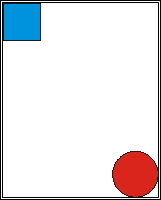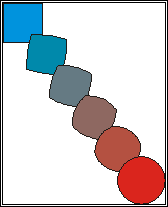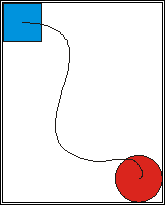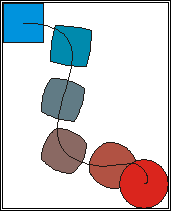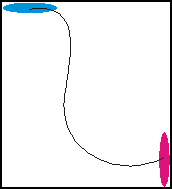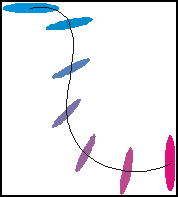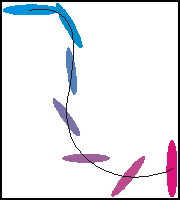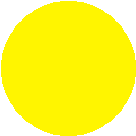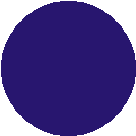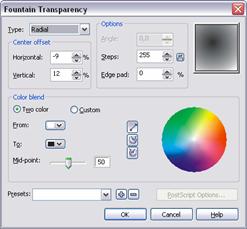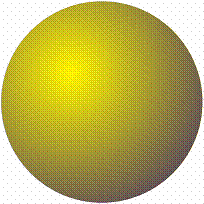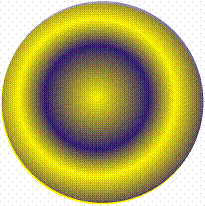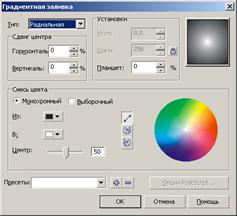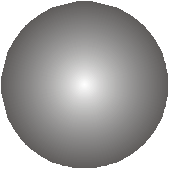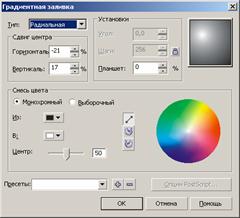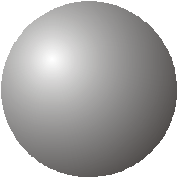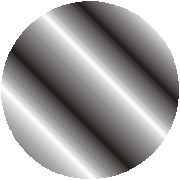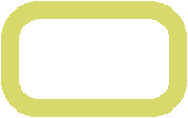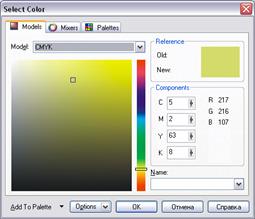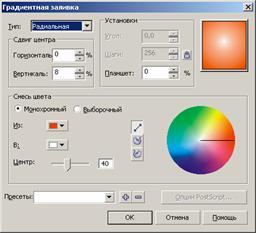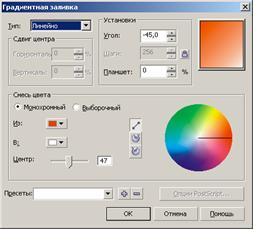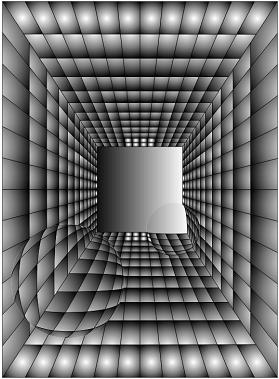- •Дисциплина: Компьютерная грамотность лабораторная работа Тема: Интерфейс Автокада. Построение графических примитивов
- •Построение прямоугольника со скругленными углами
- •Построение многоугольника
- •Дисциплина: Компьютерная грамотность лабораторная работа № Тема: Редактирование графических примитивов.
- •Дисциплина: Компьютерная грамотность лабораторная работа Тема: Нанесение размеров, штриховки на чертёж.
- •Лабораторная работа
- •Дисциплина: Компьютерная грамотность
- •Для студентов второго, третьего курса
- •Тема: Основы работы со слоями.
- •Монтаж фотографий
- •Лабораторная работа Тема: Основные правила работы в текстовых редакторах. Повторение.
- •Дисциплина: Компьютерная грамотность лабораторная работа Тема: Правила оформления документов. Титульный лист, лист спецификаций.
- •Дисциплина: Компьютерная грамотность лабораторная работа Тема: Правила оформления документов. Рамки.
- •Дисциплина: Компьютерная грамотность лабораторная работа Тема: Правила оформления документов. Таблицы. Формулы. Графика.
- •2.8 Расчет регулирующего клапана
- •I вариант
- •10 Пробелов №14
- •2 Пробела №22
- •3 Пробелов №22 №14
- •Правила оформления дипломных и курсовых работ
- •Оформление текста
- •Оформление формул
- •Оформление таблиц
- •Оформление иллюстраций
- •Весёлые человечки. Охота.
- •Вооружение стран – участников Первой мировой войны.
- •Дисциплина: Компьютерная грамотность Для студентов второго, третьего курса
- •Задание 1. Редактирование узлов контура
- •Задание 2. Добавление (удаление) узлов. Перемещение узлов
- •Задание 3. Эластичный сдвиг узлов
- •Задание 4. Преобразование криволинейных сегментов в прямолинейные и наоборот
- •Задание 5. Разъединение кривой, соединение узлов и замыкание
- •Задание 6. Замыкание открытых контуров
- •Задание 7. Преобразование объектов в кривые
- •Задание 8. Редактирование формы объектов инструментами Knife (Лезвие)
- •Задание 9. Размещение текста вдоль замкнутых и незамкнутых контуров.
- •Задание 10. Размещение текста внутри контура
- •Задание 11. Использование эффектов при создании объекта
- •1. Выполнить имитацию объема с использованием инструмента "Интерактивное перетекание" на примере изображения "Златая цепь"
- •1.1. Получить звено цепи (вид сверху)
- •4. Выполнить имитацию объема на примере изображения "Сердце".
- •Лабораторная работа
- •Дисциплина: Компьютерная грамотность
- •Для студентов второго, третьего курса
- •Тема: CorelDraw. Интерактивное искажение. Применение навыков
- •1. Получить "ледяную" надпись, пользуясь нижеследующей схемой, взяв исходный текст согласно индивидуальному заданию.
- •1.1. Сформировать текст
- •1.2. Подчеркнуть глубину и блеск надписи.
- •Лабораторная работа
- •Дисциплина: Компьютерная грамотность
- •Для студентов второго, третьего курса
- •Тема "coreldraw. Применение навыков"
- •Дисциплина: Компьютерная грамотность лабораторная работа № 17.
- •Дисциплина: Компьютерная грамотность лабораторная работа № 18. Тема: Создание анимации.
- •Дисциплина: Компьютерная грамотность лабораторная работа № 19. Тема: Создание анимации.
Сохраните файл (G:) Личная папка Имя файла – РЕДАКТИРОВАНИЕ.
Контрольные вопросы:
Определение Excel
Маркер заполнения.
Создание диаграмм.
Виды диаграмм.
Как составить табличный документ.
Редактирование табличного документа.
Лабораторная работа
Дисциплина: Компьютерная грамотность Для студентов второго, третьего курса
Построение и фигур и линий в CorelDRAW. Построение сложных объектов в CorelDRAW.
Задание 1. Рисование примитивов
1. Используя инструменты Rectangle (Прямоугольник) и Ellipse (Эллипс), нарисуйте прямоугольник и эллипс, и, удерживая клавишу Ctrl, - квадрат и окружность. Повторить эти операции, удерживая клавишу Shift.
2. Выделите последовательно каждый объект инструментом Pick (Выбор) и измените цвета контуров и заливку выделенных объектов, используя левую и правую кнопки мыши и цветовую палитру в правой части экрана.
3. Двойной щелчок на инструменте Rectangle создает прямоугольник по формату текущей страницы. Его можно использовать для создания фона.
4. Аналогично, пользуясь другими инструментами, раскрывающимися на вспомогательной панели под инструментом Ellipse, можно нарисовать спирали, сетки, многоугольники, звезды.
5. Параметры выделенных объектов можно менять, используя полосу атрибутов, расположенную в верхней части окна файла.
6. Нарисуйте прямоугольник, квадрат, эллипс, круг, спираль, многоугольник.
7. Активизируйте инструмент Shape (Форма), последовательно выделите им нарисованные объекты и измените их форму, перемещая маркером-стрелкой узелки. Узелки этих объектов можно перемещать и инструментом Pick или любым рисующим инструментом (Rectangle, Ellipse, Freehand и т.д.).
8. Нарисуйте прямоугольник и щелкните правой кнопкой мыши. В появившемся контекстном меню выберите команду Properties (Свойства). На экране появится панель Object Properties (Свойства объекта). На вкладке Rectangle при снятом флажке Round All Corners (Закруглить все углы) в поле Corner roundness (Закругление углов) можно установить для каждого угла различные значения закругления (в процентах).
9. Если углы скруглены неодинаково, а затем установлен флажок Round All Corners (Закруглить все углы), при последующем изменении одного из углов остальные будут меняться на ту же величину.
10. Для остальных объектов панель Object Properties (Свойства объектов) вызывается аналогично. Как правило, переключатели этих панелей дублируются кнопками на полосе атрибутов (в верхней части окна файла).
Задание 2. Слияние объектов - команда Weld
1. Нарисуйте прямоугольник, с помощью инструмента Shape закруглите его углы.
2. Нарисуйте еще прямоугольник и эллипс. Расположите объекты так, чтобы они немного перекрывали друг друга. Выделите все три объекта, примените команду выравнивания по вертикали (Arrange - Align And Distribute).
3. Выделите все три объекта, примените команду Weld (меню Arrange или кнопка панели атрибутов).
Результат операции Weld можно разъединить функцией Break Apart (Разъединить).
Задание 3. Команда исключения Trim
Исключение - операция, применяемая для удаления из указанного объекта (объект - цель) части, перекрываемой выделенным объектом. Выделенный объект является “формой для вырезания”. Для выполнения команды можно выделить два объекта и воспользоваться кнопкой Trim на панели атрибутов , однако более полный контроль над проводимым действием дает Docker-панель Shaping.
1. Создайте прямоугольник и эллипс и наложите один на другой. Выделите оба объекта и нажмите кнопку Trim на панели атрибутов. Сдвиньте эллипс - в прямоугольнике вырезана дырка по форме эллипса.
2. Еще раз выделите оба объекта и вновь нажмите кнопку Trim на панели атрибутов. Сдвиньте эллипс и просмотрите результат.
3. Создайте прямоугольник и эллипс и наложите один на другой. Откройте Docker-панель Shaping (меню Arrange - Shaping - Shaping), раскройте верхний список и выберите в нем Trim. Включение в окне параметров Leave Original (Сохранять оригиналы) Target Object(s) (Объекты - цели) и Source Object(s) (Объекты - формы) позволяет после применения операции получить результат и сохранить исходные объекты. Оставьте включенной обе опции Leave Original: Source Object(s) и Target Object(s).
4. Вырежем в эллипсе отверстие по форме прямоугольника: т.е , прямоугольник - форма (Source Object(s)), эллипс - объект цель (Target Object(s)). Выделите объект - форму (эллипс), щелкните на кнопке Trim на Docker - панели Shaping, и щелкните появившейся стрелкой на объекте - цели (прямоугольник).
5. Сдвиньте объекты - остались оригиналы прямоугольника и эллипса, и появился новый объект - результат исключения. Этот объект можно разъединить командой Break Curve Apart меню Arrange.
Задание 4. Разрезание объекта по линии
1. Нарисуйте эллипс и кривую.
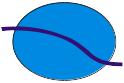
2. Разрежем эллипс по форме линии, т.е. объектом - формой (Source Object(s)) будет линия, а объектом - целью (Target Object(s)) - эллипс. Откройте Docker-панель Shaping на вкладке Trim. Опция Leave Original: Source Object(s) должна быть включена, Target Object(s) - выключена. Выделите линию, затем щелкните на кнопке Trim на панели Shaping и щелкните появившейся стрелкой на эллипсе.
4. Разъедините результат командой Break Curve Apart меню Arrange.
5. Поверните верхнюю часть так, как показано на рисунке.
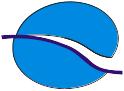
Задание 5. Пересечение объектов
Команда Intersection (Пересечение) используется для выделения области пересечения объектов. Команда вызывается соответствующей кнопкой панели атрибутов или также можно воспользоваться Docker-панелью Shaping .
1. Нарисуйте четыре одинаковых прямоугольника, расположенных как на рисунке. Выделите их и сгруппируйте изображение.
2. Нарисуйте окружность, расположите как на рисунке, выделите окружность и прямоугольники, вызовите окно диалога Align And Distribute (меню Arrange), выровняйте по центру по горизонтали и вертикали.
3. Откройте Docker-панель Shaping, раскройте верхний список и выберите в нем Intersection. Оставьте выключенной обе опции Leave Original: Source Object(s) и Target Object(s).
4. Выделим область пересечения группы прямоугольников и окружности (в этом случае Source Object(s) - окружность, Target Object(s) - группа прямоугольников). Выделите окружность, щелкните на кнопке Intersection With на Docker - панели Shaping, щелкните стрелкой на прямоугольниках.
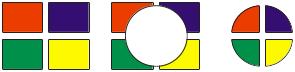
Задание 6. Создание фигурного (художественного) текста
1. Для ввода фигурного текста щелкните мышью по инструменту Text , поместите курсор в нужное место страницы, щелкните левой кнопкой мыши и введите символы. Переход на следующую строку производится нажатием клавиши <Enter>. Для окончания ввода текста щелкните левой кнопкой мыши на любом месте страницы.
2. Для изменения всего текста необходимо выделить его инструментом Pick (Выбор) или Text (Текст). Для изменения отдельных букв нужно выделить их инструментом Text (Текст).
3. С помощью диалогового окна Format Text (Форматирование текста), которое открывается из падающего меню Text или кнопкой F на панели атрибутов, можно изменять тип и размер шрифта, устанавливать выравнивание и интервалы между строками, стиль текста и т.д.
4. Вкладка Font (Шрифт) позволяет изменять атрибуты символов: гарнитуру (Font), размер шрифта (Size), выделение толщиной и наклоном (Style), подчеркивания (Underline, Overscore, Strikethru), смещение относительно базовой строки (Position), регистр символов (Uppercase).
5. Вкладка Align (Выравнивание) обеспечивает различные режимы выравнивания нескольких строк текста.
6. Вкладка Space (Интервалы) дает возможность устанавливать расстояния между символами (Character), словами (World), строками (Line).
7. Напишите две строки фигурного текста и выделите его инструментом Shape. Справа и под текстом появятся стрелки.
8. Для изменения расстояния между символами надо перемещать правую стрелку. Если удерживать при этом Ctrl изменяется расстояние между словами. При перемещении левой стрелки изменяется расстояние между строками.
9. Для смещения отдельного символа следует перемещать маленький прямоугольник перед символом мышью или клавишами со стрелками на клавиатуре .
10. При выделении одного символа инструментом Shape на панели атрибутов появляется строка меню для преобразования отдельных символов фигурного текста.
![]()
Задание 7. Объемная звезда
1. Выберите Polygon Tool, нарисуйте многоугольник правильной формы, удерживая Ctrl. На панели свойств выставьте количество углов разным пяти. Если необходимо, увеличьте глубину пиков звезды – держа Ctrl, переместите любой узел звезды по направлению к центру или от него.
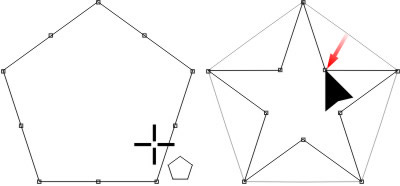
2. Необходимо также создать объект, который будет служить вспомогательным для привязки. Для этого выберите Ellipse Tool и нарисуйте окружность, несколько меньшую по размерам, чем внутренне пространство звезды. Выделите оба объекта (звезду и окружность) и нажмите на клавиатуре клавишу E, а затем клавишу C, чтобы выровнять центры объектов по горизонтали и вертикали, как показано ниже.
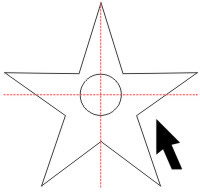
3. С помощью Pick Tool, выделите звезду и преобразуйте ее в кривую (Ctrl+Q). Теперь выберите Shape Tool и держа Ctrl+Shift, щелкните на любом узле звезды, чтобы выделить все составляющие ее узлы. На панели свойств нажмите кнопку «Break Curve» и Ctrl+K, чтобы разбить звезду на отдельные отрезки.
4. Щелкните на одном из отрезков звезды и выберите Bezier Tool. Заметьте, что узлы видимы на другом конце. Щелкните на любом узле, а затем на неподвижном центре окружности, чтобы нарисовать прямую линию, теперь щелкните на оставшемся противоположном конце линии, чтобы закрыть кривую (как показано на рисунке). Таким образом вы создали отдельную грань высеченной звезды.
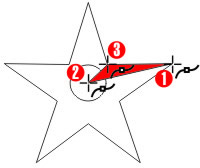
5. Повторите этот процесс для остальных девяти линий, составляющих звезду. Чтобы проделать это быстрее, нажимайте пробел, чтобы переключаться между Bezier и Pick tool, используя Pick tool для выбора отрезков, а Bezier tool для рисования. Когда будут построены все 10 граней, останется только залить их цветом. Не забудьте удались вспомогательную окружность и цвет обводки.
6. Дорисуйте другие частик рисунка, и используя градиентную заливку сделайте изображение ордена.
Задание 8. Шёлковая ленточка
1. Нарисуйте прямоугольники, переведите их в кривые и моделируйте разные части ленточки с помощью Shape Tool (F 10)
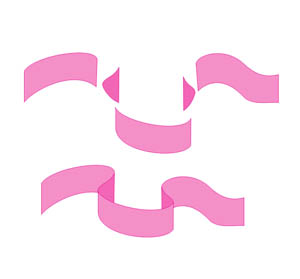
2. Используйте градиентную заливку к сгруппированным деталям ленточки.
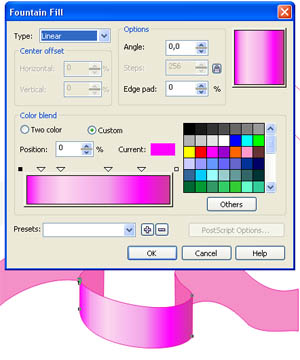
Редактировать градиент можно с помощью Interactiv Fill Tool.
Работа с векторным контуром. Создание текста, размещенного вдоль контура. Использование эффектов.
Задание 1. Редактирование узлов контура
1. Нарисуйте произвольную кривую (используйте инструмент Freehand или Bezier). Активизируйте инструмент Shape и выделите им вашу кривую.
2. Выделите инструментом Shape один из узлов линии и переместите его, тем самым изменяя форму линии.
3. Выделите несколько узлов инструментом Shape (рамкой или последовательно, удерживая клавишу Shift), переместите выделенные узлы.
4. Нарисуйте ломаную линию.
5. Выделите один узел линии инструментом Shape и переместите его.
6. Выделите несколько узлов инструментом Shape (рамкой или последовательно, удерживая клавишу Shift), переместите выделенные узлы.
7. Нарисуйте произвольную кривую, выделите ее инструментом Shape.
8. Не выделяя узлов линии, попробуйте перетаскивать инструментом Shape ее отдельные сегменты.
Примечание. Для редактирования узлов контура, линия должна быть выделена инструментом Shape, а затем выделяются отдельные узлы этого контура. Несколько узлов одновременно выделяются прямоугольной рамкой, или последовательными щелчками с удерживанием клавиши Shift.
9. Для выделения всех узлов контура дважды щелкните мышью на инструменте Shape или на кнопке Select All Nodes панели атрибутов инструмента Shape.
10. Начальный узел кривой выделяется клавишей Home на клавиатуре. Конечный узел выделяется клавишей End. При этом инструмент Shape должен быть активным, а объект - выделен. Щелчок на кнопке Reverse Curve Direction меняет начальный и конечный узлы.
11. Для редактирования узлов удобно пользоваться панелью атрибутов, которая появляется, если активен инструмент Shape и выделена кривая.
Задание 2. Добавление (удаление) узлов. Перемещение узлов
Для добавления (удаления) узелков укажите нужную точку на линии и щелкните мышью на кнопке + (-) либо на панели атрибутов, либо на цифровой клавиатуре. Для удаления узелка достаточно дважды щелкнуть на нем инструментом Shape или инструментом Pick.
1. Нарисуйте кривую линию и прямолинейный замкнутый контур и выделяйте их последовательно инструментом Shape.
2. Добавьте новые узлы к контурам, переместите их, удалите узлы как показано на рисунке.
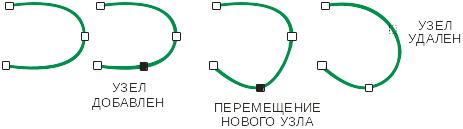
Задание 3. Эластичный сдвиг узлов
При одновременном перемещении нескольких выделенных узлов кривой, расстояние между ними остается постоянным. При включении режима эластичного сдвига с помощью кнопки Elastic Mode (Эластичный сдвиг) панели атрибутов Shape расстояние между перемещаемыми узлами будет изменяться.
1. Нарисуйте спираль.
2. С помощью инструмента Shape выделите все узлы.
3. Если сейчас потянуть за центральный узел, при этом вся спираль переместится. Поэтому, сначала щелкните мышью на кнопке Elastic Mode и потяните за центральный узел.
Задание 4. Преобразование криволинейных сегментов в прямолинейные и наоборот
1. Нарисуйте спираль, выделите все узлы спирали инструментом Shape (двойной щелчок инструментом Shape).
2. Щелкните на кнопке Convert Curve To Line панели атрибутов инструмента Shape.
3. Скопируйте получившуюся ломаную линию. На ломаной выделите два последних узла, щелкните на кнопке Convert Line To Curve панели атрибутов инструмента Shape.
4. Убедитесь в том, что сектор стал криволинейным, переместив его инструментом Shape.
Задание 5. Разъединение кривой, соединение узлов и замыкание
1. Нарисуйте кривую и замкнутый контур, выделите любой узел последовательно на каждом объекте инструментом Shape.
2.Щелкните на кнопке Break Curve панели атрибутов инструмента Shape. В месте выделенного узлов образуются по два новых узла, не соединенных сегментом.
3. Перетащите инструментом Shape один из образовавшихся узлов. При этом разомкнутая кривая остаетяс одним элементом, разделенным на две ветви.
4. Разделите ветви на две отдельные кривые, командой Break Apart меню Arrange или с помощью “горячих” клавиш Ctr+K.
5.Нарисуйте две кривые, выделите их инструментом Pick, и объедините в две ветви одной кривой, используя командой Combine меню Arrange или одноименную кнопку на панели атрибутов.
6. Выделите инструментом Shape крайние узлы контуров и соедините их командой Joint To Nodes на панели атрибутов инструмента Shape. При этом посредине между двумя выделенными узлами создается новый узел, сами выделенные узлы удаляются, а соседние с ними узлы кривой соединяются сегментами с вновь созданным узлом.
Задание 6. Замыкание открытых контуров
1. Нарисуйте открытый контур и сделайте его копию.
2. Выделите контур инструментом Shape и замкните его командой Auto-Close Curve панели атрибутов инструмента Shape. Эта же команда появляется на панели атрибутов при выделении незамкнутого контура инструментом Pick.
3. Выделите копию контура инструментом Shape, а затем две его крайние точки. Замкните контур командой Joint To Nodes панели атрибутов инструмента Shape.
Задание 7. Преобразование объектов в кривые
Для обработки объектов, созданных инструментами Text, Ellipse или Rectangle, сначала необходимо преобразовать их в кривые.
1. Нарисуйте эллипс, прямоугольник, текст.
2.Выделяте последовательно объекты инструментом Pick, и используйте команду Convert to Curves (Преобразовать в кривые) меню Arrange или нажмите кнопку Convert to Curves (Преобразовать в кривые) на панели атрибутов.
3.Инструментом Shape измените форму объектов, перемещая узлы.
Задание 8. Редактирование формы объектов инструментами Knife (Лезвие)
Инструмент Knife разделяет замкнутый контур на части. Объект при этом автоматически преобразуется в набор кривых.
1. Нарисуйте эллипс. Выберите в группе инструментов Shape инструмент Knife.
2. Появляется панель атрибутов Knife/Eraser. Проследите, чтобы кнопка Auto-Close On Cut (Автозамыкание) была включена, кнопка Leave As One Object (Сохранять как целый объект) - выключена. Подведите маркер к контуру объекта и последовательно щелкнуть левой кнопкой мыши в правой и левой точках эллипса. Эллипс будет разделен на два отдельных замкнутых контура по прямой линии.
![]()
3. Проделайте описанные выше действия при отключенной кнопке Auto-Close On Cut (Автозамыкание). В этом случае эллипс разбивается на два незамкнутых контура.
4. Если все действия делать при включенной кнопке Leave As One Object (Сохранять как целый объект) образуются не два отдельных контура, а останется один объект, состоящий из нескольких частей. Разделить его на отдельные объекты можно командой Break Apart из меню Arrange.
5. Нарисуйте прямоугольник. Активизируйте инструмент Knife. Кнопку Auto-Close On Cut оставьте включенной, кнопку Leave As One Object - выключенной.
6. Для получения плавной линии разреза, проведите маркером при нажатой левой кнопке мыши. Разрежьте прямоугольник на четыре части.
Задание 9. Размещение текста вдоль замкнутых и незамкнутых контуров.
1. Нарисуйте любую кривую; активизируйте
инструмент Text, подведите указатель
мыши к этой кривой. Появится значок
![]() ;
щелкните мышью и введите текст.
;
щелкните мышью и введите текст.
2. Для размещения имеющегося текста вдоль кривой выполните следующие действия: выделите строку фигурного текста; нажмите правую кнопку мыши и, не отпуская ее, подведите маркер к кривой; отпустите мышь. В появившемся меню выберите строку Fit Text To Path (Текст вдоль кривой).
3. Текст, расположенный вдоль кривой, можно редактировать. При выделении текста вместе с траекторией появляется соответствующая панель атрибутов. Посмотрите, как работает каждая кнопка этой панели.
4. Можно редактировать как текст на траектории, так и форму траектории. Для выбора текста отдельно от траектории выполните щелчок инструментом Pick на тексте при нажатой клавише Ctrl. Измените параметры текста. Для выбора и редактирования траектории щелкните по ней инструментом Pick. Измените форму траектории.
5. Для отделения текста от траектории и придания ему первоначального вида (прямого написания): выделите текст с траекторией и выполните команду Separate (Отделить) из меню Arrange (Монтаж); снимите выделение; выделите текст и выполните команду Straighten Text (Выпрямить текст) из меню Text.
Задание 10. Размещение текста внутри контура
1. Создайте замкнутую кривую. Активизируйте
инструмент Text. Удерживая клавишу Shift,
подведите маркер к кривой. Появится
значок
![]() .
Введите текст.
.
Введите текст.
2. Ранее созданный текст располагается внутри объекта так же, как текст вдоль кривой, только из контекстного меню выбирается строка Place Text Inside (Расположить текст внутри).
Задание 11. Использование эффектов при создании объекта
1. Возьмите инструмент Ellipse Tool и удерживая нажатой клавишу Shift, нарисуйте окружность. Щелкните по окружность правой кнопкой мыши и выберите пункт Convert to curves.
2. Выделите верхнюю точку окружность с помощью инструмента Shape Tool, щилкните правой кнопкой мыши и выберите пункт Cusp.
3. Эту точку передвиньте строго вверх (проще всего это сделать, зажав клавишу Ctrl) и с помощью направляющих придайте окружности форму капельки.
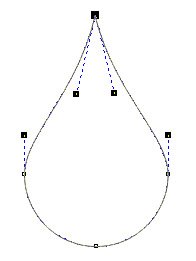
4. Продублируйте капельку и уменьшите ее размер
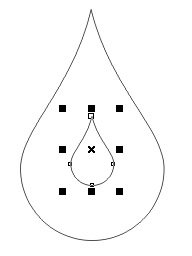
5. Большую капельку закрасьте голубым цветом (контур бесцветный), маленькую – синим цветом (контур бесцветный) и примените инструмент Interactive Blend Tool
6. Возьмите инструмент Freehand Tool и нарисуйте форму как на рисунке ниже.
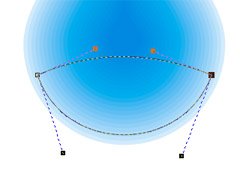
7. Скопируйте ее, уменьшите и измените форму.
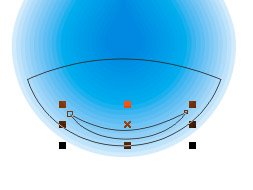
8. Нижнюю фигуру окрасьте голубым цветом (контур бесцветный), а верхнюю – белым (контур бесцветный). Применим инструмент Interactive Blend Tool.
9. Щелкните на получившейся фигуре правой кнопкой мышки и выберите пункт Break Blend Group Apart
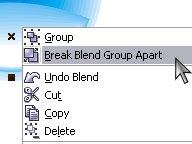
10. Не снимая выделения примените к полученной группе кривых инструмент Interactive Transparency Tool, установив следующие параметры: Transparency Type: Uniform и Starting Transparency:85.
11. Нарисуйте с помощью Freehand Tool блик.
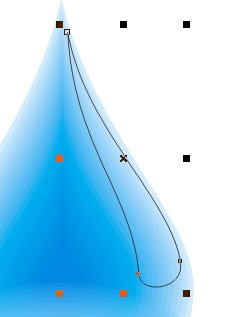
11. Скопируйте его и уменьшите, но не простым пропорциональным уменьшением, а просто слегка сжимая границы.
12. Окрасьте нижний блик в голубой цвет (контур бесцветный), а верхний – в белый (контур бесцветный), примените инструменты Interactive Transparency Tool и Interactive Blend Tool как было описано выше.
13. Таким же образом нарисуйте блик и с другой стороны капельки.
14. С помощью инструмента Star Shapes нарисуйте звезду, окрасьте в белый цвет (контур бесцветный), таким образом, добавив блеска капельке.
15. Добавьте падающую тень Drop Shadow.
Эффект "Интерактивное перетекание"
Инструмент "Интерактивное перетекание" относится к категории интерактивных инструментов, находящихся на панели инструментов.

При помощи данного инструмента можно выполнить "морфинг" (плавное перетекание) различных по форме и цвету объектов. При этом назначается путь, частота и характер перетекания.
Рассмотрим работу инструмента на примере перетекания двух объектов:
|
|
|
Рис. 1 |
||
На рис.1 слева приведено изображение синего квадрата и близкого к нему по размеру красного круга. На правой части этого же рисунка показан результат применения инструмента "Интерактивное перетекание" при следующих параметрах его работы: "Число шагов в перетекании" = 4; "Вид перетекания" = прямое; "Ускорение" = 0;

В данном примере перетекание осуществляется по прямой, проведенной из центра одной фигуры в центр другой. Для того, чтобы назначить другую траекторию, по которой будет осуществляться преобразование объектов, необходимо нарисовать кривую, и совместить центр одного объекта с точкой начала, а центр другого объекта - с точкой конца кривой. Затем выбрать данную кривую в качестве нового пути перетекания (рис. 2).
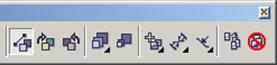
|
|
|
Рис. 2 |
||
Реалистичность эффекта перетекания можно добиться за счет использования таких дополнительных атрибутов, которые определяют характер использования данного инструмента, как "Смешать вдоль всего пути" и "Повернуть все объекты", которые задаются вкладкой (рис. 3).
|
|
|
Эффект "Интерактивная прозрачность"
Инструмент "Интерактивная прозрачность" также относится к группе интерактивных инструментов и позволяет сделать объект частично прозрачным Для управления эффектом применяются настройки панели свойств.
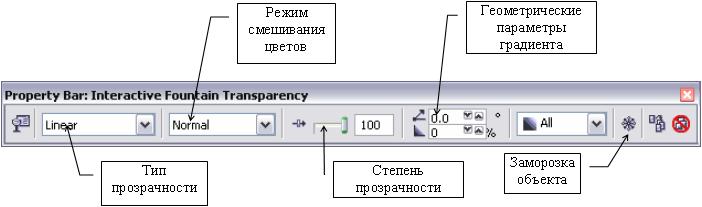
Щелчком на первой кнопке панели свойств вызывается окно, в котором можно задать тип заливки прозрачности. Заливка накладывается на цвет объекта и моделирует степень прозрачности.
Операция заморозки приводит превращению объекта с эффектом прозрачности в растровое изображение с копированием свойства прозрачности.
Рассмотрим работу данного инструмента на примере комбинации двух объектов:
|
|
|
Фоновый объект |
|
Объект переднего плана |
Применим к объекту переднего плана эффект "Интерактивная прозрачность", выбрав тип заливки "Радиальная", и разместим объект перед фоновым объектом.
|
|
|
Кроме стандартных, можно также применять и более сложные заливки, относящиеся к тому же типу:
|
|
|
Инструмент "Заливка"
Инструмент "Заливка" выделяется в отдельную группу и состоит из следующих элементов:
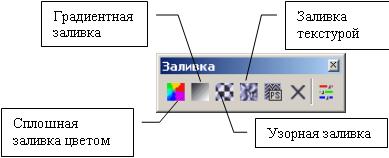
Сплошная заливка цветом. Позволяет выбрать цвет согласно используемой цветовой модели.
Градиентная заливка. Позволяет окрасить объект с использованием различных цветов и способов перетекания одного цвета в другой.

Тип. Выбор типа градиентной заливки (линейная, радиальная, коническая и квадратная).
Смещение центра. Позволяет выбрать центр, относительно которого будет осуществляться распределение тона.
Параметры. Этот раздел содержит дополнительные настройки.
Переход цвета. Позволяет установить начальный, конечный, а также и промежуточные цвета градиента.
|
|
|
|
|
|
|
|
|
Порядок выполнения работы
1. Выполнить имитацию объема с использованием инструмента "Интерактивное перетекание" на примере изображения "Златая цепь"
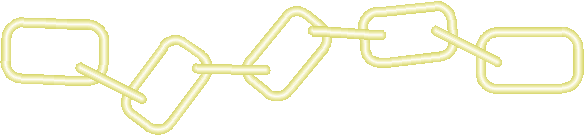
1.1. Получить звено цепи (вид сверху)
1.1.1. Построить прямоугольник с закругленными краями и продублировать получившуюся фигуру.
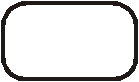
1.1.2. Установить толщину обводки одного прямоугольника, равной 24 пункта (24 Point)
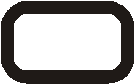
1.1.3. Удалить заливку с получившейся фигуры: для этого в группе Fill (Заливка) в панели графики выбрать No Fill (Удалить заливку).
1.1.4. Установить цвет обводки, близкий к "золотому". (С5 М2 Y63 К8).
|
|
|
1.1.5. Установить минимальную толщину обводки второго прямоугольника и назначить ей белый цвет. Разместить второй прямоугольник поверх первого.
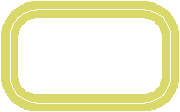
1.1.6. Применить эффект интерактивного перетекания к двум прямоугольникам ("Число шагов в перетекании" = 20).
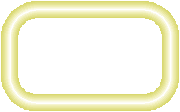
1.1.6. Выполнить команду Arrange ? Break Apart для разбиения получившейся группы на три объекта: желтый и белый прямоугольники и результат применение инструмента "Интерактивное перетекание".
1.1.7. Аналогично получить изображение звена цепи (вид сбоку).
![]()
1.1.8. Нарисовать кривую, по которой будет строиться цепь и продублировать ее.
1.1.9. Разместить на концах кривой по одному звену (вид сверху).

1.1.10. Выполнить интерактивное перетекание от одного звена к другому. При этом, число шагов перетекания должно быть подобрано таким образом, чтобы иметь возможность разместить промежуточные звенья.

1.1.11. Выбрать кривую в качестве нового пути и установить флаг "Повернуть все объекты".
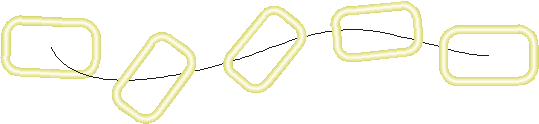
1.1.12. Обрезать с двух сторон дубликат кривой - пути.
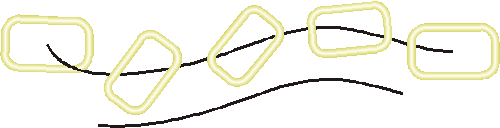
1.1.13. Выполнить операцию получения звеньев цепи (вид сбоку).

1.1.14. Совместить два ряда звеньев.
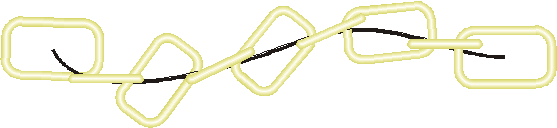
1.1.15. Для предания большей реалистичности откорректировать крайние звенья (вид сбоку).
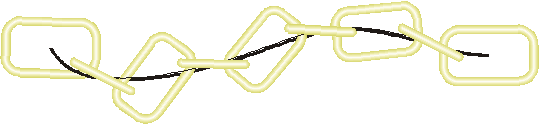
1.1.15. Удалить абрис линий-пути.
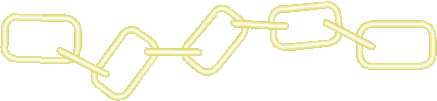
1.2. Получить следующее изображение цепи:
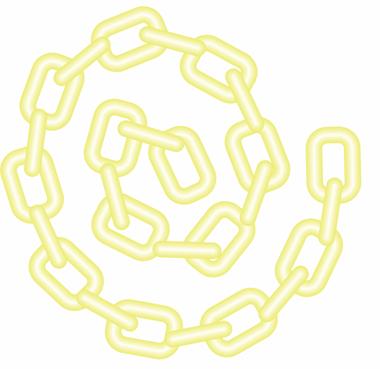
2. Выполнить имитацию объема с использованием инструментов "Градиентная заливка" и "Интерактивная прозрачность" на примере изображения "Сердце".
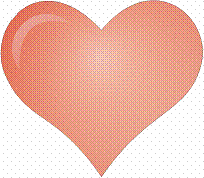
2.1. Получить изображение сердца, применив к нему радиальную заливку.
|
|
|
2.2. Получить дубликат "сердца" с использованием линейного градиента окрашивания.
|
|
|
2.3. Применить ко второму дубликату эффект "Интерактивная прозрачность", выбрав тип "Базовая" и поместить его поверх первого.
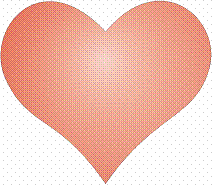
2.4. Получить изображение блика согласно следующей последовательности:

2.5. Поместить блик на "Сердце", применив к нему эффект "Интерактивная прозрачность", тип "Линейная"

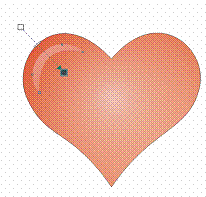
3. Выполнить имитацию объема с использованием инструментов "Градиентная заливка" и "Интерактивное перетекание" на примере изображения "Сердце".
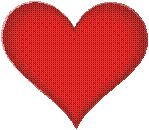
3.1. Получить изображение сердца и его уменьшенную копию.

3.2. Залить большую фигуру с использованием линейной градиентной заливки, а маленькое "Сердце
Каталог |
Индекс раздела |
|
окрасить в ярко-красный цвет.
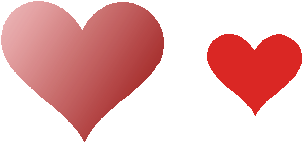
3.3. Совместить обе части и применить к ним эффект "Интерактивное перетекание"
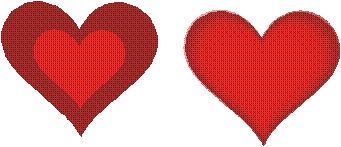
3.4. Получить другой вариант этого изображения.
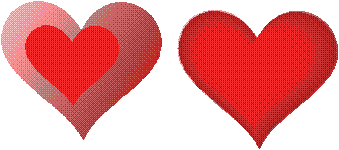
4. Выполнить имитацию объема на примере изображения "Сердце".
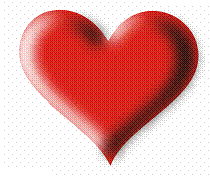
4.1. Получить изображение сердца и его дубликат.
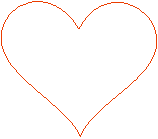
4.2. Разместить дубликаты друг над другом и вырезать из нижнего объекта верхний.
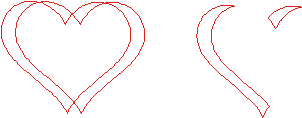
4.3. Получить копию сформированной фигуры, отразив ее по горизонтали и окрасить ее в черный цвет.
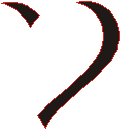
4.4. Изображение сердца окрасить в ярко-красный цвет.
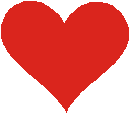
4.5. Разместить три полученные фигуры согласно следующему рисунку:

4.6. Удалить абрис с фигур, имитирующих блики и тень и разложить их в растр (преобразовать их в битовое изображение) (команда Битовое изображение / Конвертировать в битовое изображение). К каждому битовому изображению применить фильтр "Гаусовое размытие".
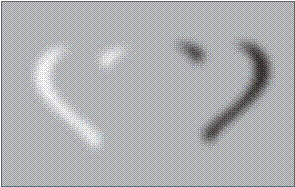
4.7. Совместить получившиеся изображения с фигурой сердца.
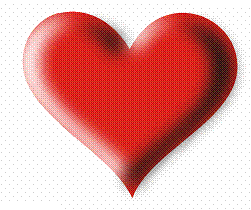
Лабораторная работа
Дисциплина: Компьютерная грамотность
Для студентов второго, третьего курса
Тема: CorelDraw. Интерактивное искажение. Применение навыков
Эффект "Интерактивное искажение"
Инструмент "Интерактивное искажение" является инструментом категории интерактивных инструментов и предназначен для деформации формы объекта, к которому он применяется.

Инструмент может работать в нескольких режимах в зависимости от настроек, выбранных на панели свойств.
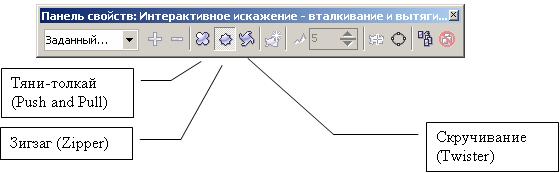
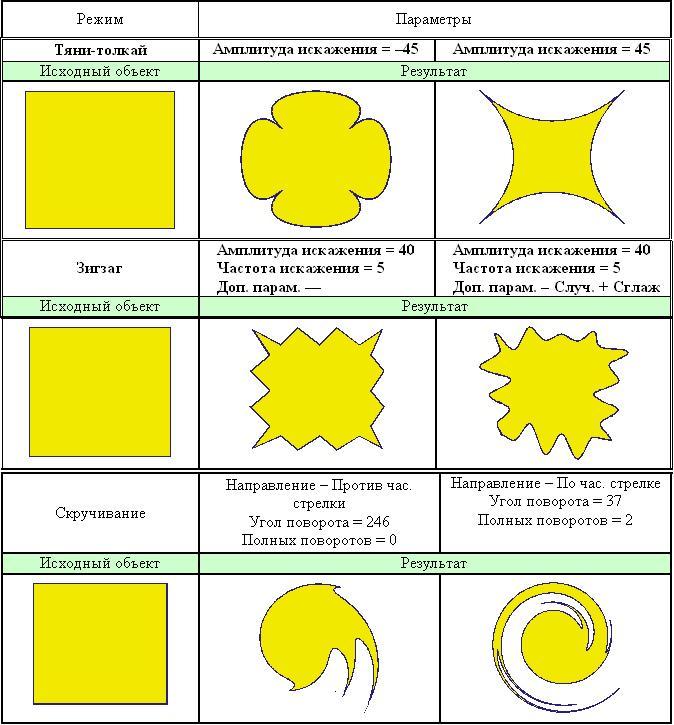
Порядок выполнения работы
1. Получить "ледяную" надпись, пользуясь нижеследующей схемой, взяв исходный текст согласно индивидуальному заданию.

1.1. Сформировать текст
1.1.1. Получить исходную надпись, выбрав шрифт с засечками (в данном случае был выбран "Wide Latin", 107) и преобразовать ее в кривые.
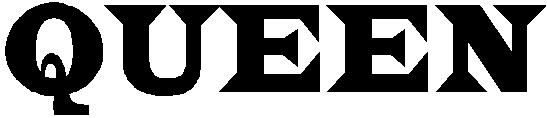
1.1.2. Сделать надпись более угловатой при помощи инструмента "Интерактивное искажение" (Тип - зигзаг; амплитуда 5; частота 0)

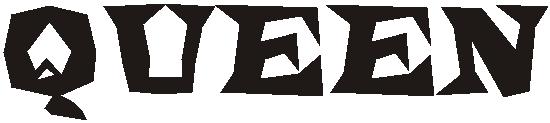
1.1.3. Увеличить засечки текста при помощи инструмента Shape (Форма).

1.1.4. Залить надпись соответствующей текстурой, предварительно убрав абрис.
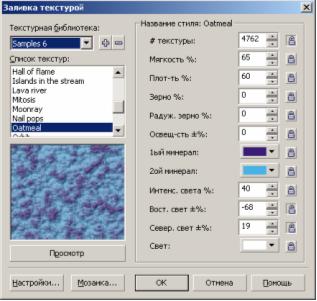
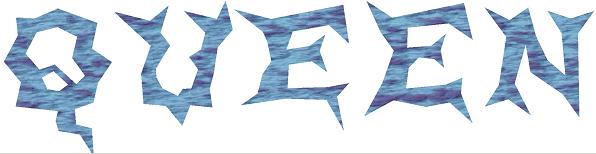
1.1.5. Предать надписи вид ледяного узора с помощью инструмента "Интерактивное искажение" (Тип - зигзаг; амплитуда 8; частота 5)

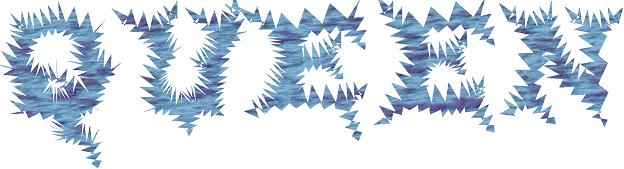
1.1.6. Установить минимальную толщину обводки второго прямоугольника и назначить ей белый цвет. Разместить второй прямоугольник поверх первого.
1.2. Подчеркнуть глубину и блеск надписи.
1.2.1. Увеличить глубину добавлением интерактивной тени, выбрав в качестве цвета тени - голубой.

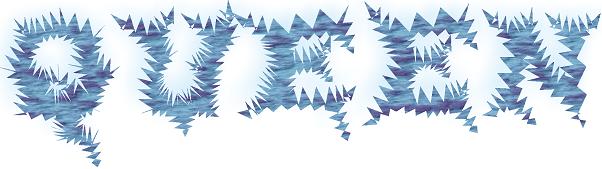
1.2.2. Сформировать блик, взяв в качестве основы фигуру "звезда"
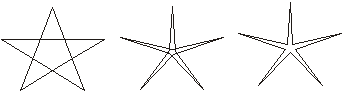
1.2.3. Залить фигуру белым цветом.
1.2.4. Применить к фигуре эффект "Интерактивная прозрачность", выбрав базовый тип прозрачности.
1.2.5. Применить к блику эффект "Интерактивная тень", выбрав голубой цвет тени.
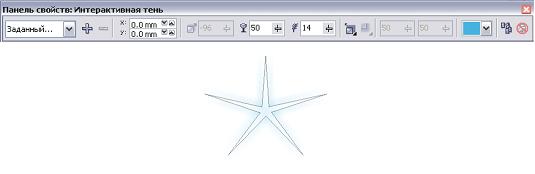
1.2.6. Убрать абрис с блика.

1.2.7. Разместить блики по надписи хаотично, чтобы не перегрузит изображение.

2. Получить "колючую" надпись, взяв исходный текст согласно индивидуальному заданию.

РЕКОМЕНДАЦИИ:
"Колючки" распылить на текст из пульверизатора. Для этого предварительно создать новую последовательность из четырехконечных звезд, повернутых на разные углы.
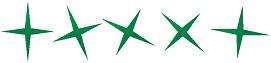
Текст и "колючки" объединить в одну фигуру и добавить черные штрихи.
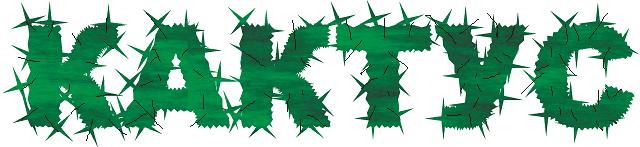
Можно усилить эффект переведя надпись в растр и применив затем к ней 3-мерных эффект "Чеканка" ().
Индивидуальные задания
N варианта |
Слово для обработки |
1 |
Солнце |
2 |
Январь |
3 |
Вечность |
4 |
Февраль |
5 |
Сердце |
6 |
Март |
7 |
Корона |
8 |
Апрель |
9 |
Сирень |
10 |
Май |
11 |
Загадка |
12 |
Июнь |
13 |
Поэзия |
14 |
Июль |
15 |
Радость |
16 |
Август |
17 |
Верность |
18 |
Сентябрь |
19 |
Вздор |
20 |
Октябрь |
21 |
Пророк |
22 |
Ноябрь |
23 |
Крайность |
24 |
Декабрь |
25 |
Восклицание |
26 |
Кинжал |
27 |
Лаванда |
28 |
Кольцо |
29 |
Страх |
30 |
Песня |
Лабораторная работа
Дисциплина: Компьютерная грамотность
Для студентов второго, третьего курса
Тема "coreldraw. Применение навыков"
Порядок выполнения работы
Выполнить построение изображения согласно индивидуальному заданию и предложенным рекомендациям. .
ВАРИАНТ 1. КОЛЛАЖ "ТУПИК"
|
РЕКОМЕНДАЦИИ:
|
ВАРИАНТ 2. ШЕСТЕРЕНКИ
|
РЕКОМЕНДАЦИИ:
|
ВАРИАНТ 3. СТЕКЛЯННАЯ КНОПКА
|
РЕКОМЕНДАЦИИ:
|
ВАРИАНТ 4. СЛОМАННАЯ ДОСКА
|
РЕКОМЕНДАЦИИ: Получить две части доски такие, что при их совмещении можно получить одно целое. (Для формирования ломаного края одной части можно использовать инструмент "Грубая кисть", после чего доработать края инструментом "Форма") Выбрав в качестве заливки соответствующий рисунок, применить к полученным частям эффект "Интерактивный объем" |
ВАРИАНТ 5. КАЛЕНДАРЬ
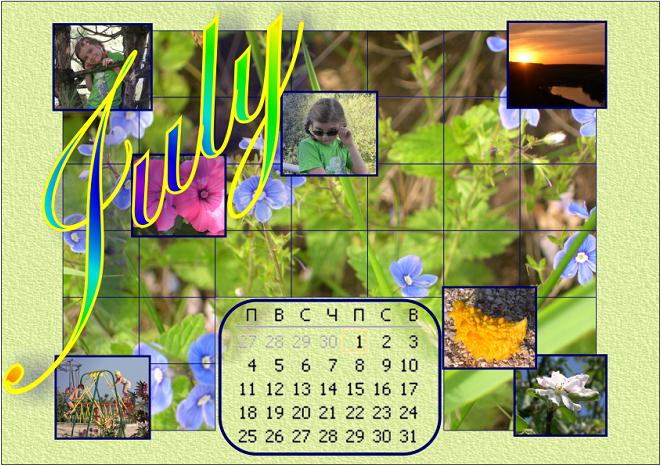
Индивидуальные задания
N варианта |
Слово для обработки |
1 |
ВАРИАНТ 1 |
2 |
ВАРИАНТ 2 |
3 |
ВАРИАНТ 3 |
4 |
ВАРИАНТ 4 |
5 |
ВАРИАНТ 5 (Январь) |
6 |
ВАРИАНТ 1 |
7 |
ВАРИАНТ 2 |
8 |
ВАРИАНТ 3 |
9 |
ВАРИАНТ 4 |
10 |
ВАРИАНТ 5 (Март) |
11 |
ВАРИАНТ 1 |
12 |
ВАРИАНТ 2 |
13 |
ВАРИАНТ 3 |
14 |
ВАРИАНТ 4 |
15 |
ВАРИАНТ 5 (Июнь) |
16 |
ВАРИАНТ 1 |
17 |
ВАРИАНТ 2 |
18 |
ВАРИАНТ 3 |
19 |
ВАРИАНТ 4 |
20 |
ВАРИАНТ 5 (Сентябрь) |
21 |
ВАРИАНТ 1 |
22 |
ВАРИАНТ 2 |
23 |
ВАРИАНТ 3 |
24 |
ВАРИАНТ 4 |
25 |
ВАРИАНТ 5 (Декабрь) |
26 |
ВАРИАНТ 1 |
27 |
ВАРИАНТ 2 |
28 |
ВАРИАНТ 3 |
29 |
ВАРИАНТ 4 |
30 |
ВАРИАНТ 5 (Май) |
Дисциплина: Компьютерная грамотность лабораторная работа № 17.
Тема: Рисование. Работа с цветом, группами, текстом, растровой графикой.
Цель занятия: усвоить основные принципы работы с программой Flash MX 2004, рисование объектов и изменение их характеристик, выполнение различных видов заливки, трансформации объектов
Оборудование: персональные компьютеры с инсталлированной программой Flash MX 2004, и набором файлов «Макромедия»
Задачи:
Научиться рисовать и трансформировать объекты;
Научиться добавлять текст к фильму.
Работать с группами.
Flash MX – не слишком сложная программа, но область её применения весьма обширна: от небольших мультиков, украшающих web-страницу, до современных обучающих программ, в которых пользователь может одновременно читать объяснение к урокам и заниматься практическими упражнениями.
Количество часов для выполнения работы: 2 часа
Упражнение 1. Продолжение линий
1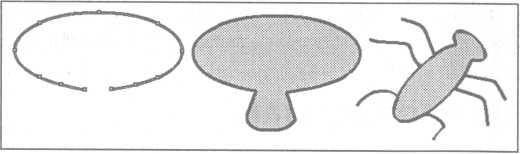 .
Нарисуйте пером дугу эллипса (рис.,
слева)
и
закончите рисование, щелкнув мышью
при нажатой клавише Ctrl.
.
Нарисуйте пером дугу эллипса (рис.,
слева)
и
закончите рисование, щелкнув мышью
при нажатой клавише Ctrl.
2. Включите режим привязки к объектам командой View ► Snapping ► Snap to Objects (Вид ► Привязка ► Привязка к объектам).
3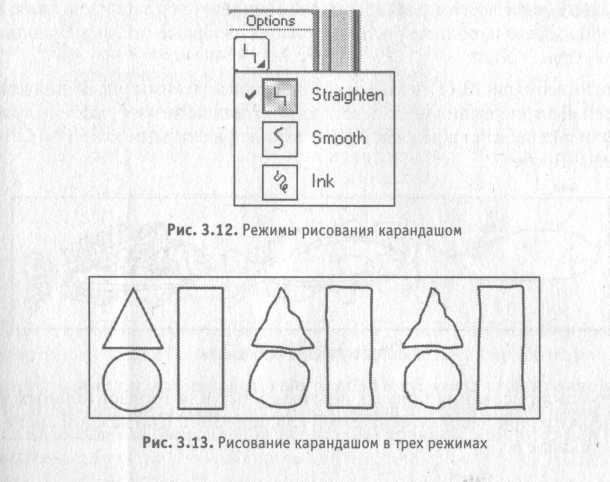 .
Щелкните в левой конечной точке дуги
и продолжите рисование эллипса,
пририсовав к нему хвостик. Последнюю
точку нарисуйте точно на второй конечной
точке эллипса. Когда вы установите на
нее указатель, рядом с ним появится
кружок. Если у вас в качестве текущего
цвета заливки выбран цвет, отличный от
белого, вы увидите, как при замыкании
контура его внутренняя часть окрашивается
этим цветом (рис., в
центре).
.
Щелкните в левой конечной точке дуги
и продолжите рисование эллипса,
пририсовав к нему хвостик. Последнюю
точку нарисуйте точно на второй конечной
точке эллипса. Когда вы установите на
нее указатель, рядом с ним появится
кружок. Если у вас в качестве текущего
цвета заливки выбран цвет, отличный от
белого, вы увидите, как при замыкании
контура его внутренняя часть окрашивается
этим цветом (рис., в
центре).
4. Нарисуйте замкнутый контур — туловище жука. Пририсуйте к нему ножки и усики (рис., справа), начиная их всегда с внешних точек и заканчивая точно на контуре (когда рядом с указателем появляется все тот же кружок).
Рисование карандашом
В редакторе Flash есть три режима рисования карандашом, выбрать которые можно, щелкнув на кнопке-модификаторе внизу палитры инструментов (рис.). В режиме Straighten (Спрямление) Flash пытается понять, какую из фигур вы рисуете (прямую, окружность или прямоугольник), и перерисовывает ее.
В режиме Smooth (Скругление) программа сглаживает все острые углы, получившиеся при рисовании, но форму контура меняет незначительно. В режиме Ink (Чернила) контур остается таким, каким вы его нарисовали.
Упражнение 2. Рисование карандашом
Откройте файл pencils.fla из папки Lesson03. На нижнем заблокированном слое нарисованы рыба и три набора из правильных геометрических фигур: треугольника, круга и прямоугольника. Вы будете обводить их карандашом на верхнем, активном, слое. Удостоверьтесь, что режим привязки к сетке выключен, иначе опорные точки при рисовании будут притягиваться к узлам сетки, что нам вовсе не нужно.
Увеличьте масштаб до 200%, чтобы добиться большей точности при рисовании. Выберите инструмент Pencil (Карандаш).
В инспекторе свойств задайте толщину линии, ее стиль и цвет.
Щелкните на кнопке-модификаторе и выберите режим Straighten (Спрямление). Нажмите кнопку мыши в углу треугольника и обведите его линией. Если вы не будете слишком отклоняться от образца, у вас получится точный треугольник. Точно так же обведите окружность и прямоугольник.
В
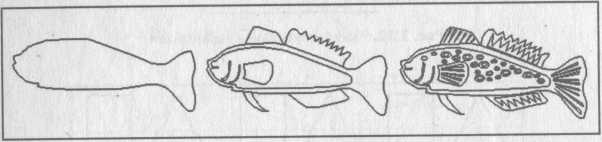 ыберите
режим Smooth
(Скругление) и обведите второй набор
объектов. На этот раз вам придется
труднее. Flash
сглаживает все шероховатости, но вряд
ли у вас получится нарисовать эти
фигуры точно.
ыберите
режим Smooth
(Скругление) и обведите второй набор
объектов. На этот раз вам придется
труднее. Flash
сглаживает все шероховатости, но вряд
ли у вас получится нарисовать эти
фигуры точно.Выберите режим Ink (Чернила) и обведите третий набор фигур. В этом режиме рисовать труднее всего, но зато Flash не вмешивается в ваши действия. Этот режим лучше всего использовать для сложных изображений, включающих в себя острые углы.
Обведите, подбирая оптимальные режимы рисования для разных ее частей. Для рисования мелких деталей увеличивайте изображение лупой. Чтобы карандаш работал в режиме лупы, держите нажатыми клавиши Ctrl+ Пробел и Ctrl+Alt+Пробел.
Упражнение 3. Рисование кистью
1. Выберите инструмент Brush (Кисть).
2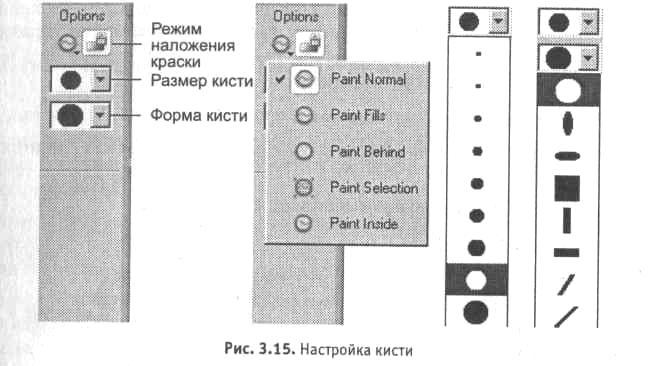 .
Выберите в палитре инструментов или
инспекторе свойств цвет заливки. Можете
выбрать для интереса одну из градиентных
заливок в нижней строке цветовой
палитры, результат закрашивания будет
более впечатляющим.
.
Выберите в палитре инструментов или
инспекторе свойств цвет заливки. Можете
выбрать для интереса одну из градиентных
заливок в нижней строке цветовой
палитры, результат закрашивания будет
более впечатляющим.
3. Щелкните на левой кнопке-модификаторе выберите режим наложения краски Paint Normal (Раскрашивать нормально). В этом режиме кисть рисует безо всяких «хитростей», перекрывая как заливку, так и обводку нижележащих объектов.
4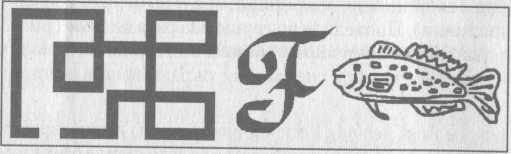 .
Выберите в верхнем раскрывающемся
списке размер кисти, а в нижнем —
квадратную форму кисти (оба раскрытых
списка показаны справа на рис.)
.
Выберите в верхнем раскрывающемся
списке размер кисти, а в нижнем —
квадратную форму кисти (оба раскрытых
списка показаны справа на рис.)
5. Нарисуйте фигуру, изображенную на рис., слева. Для того чтобы линии шли строго горизонтально или вертикально, проводите их при нажатой клавише Shift. Когда надо сменить направление, отпускайте клавишу Shift и тут же снова ее нажимайте.
6. Выберите форму кисти в виде наклонной черты. Теперь вы можете воспользоваться кистью как каллиграфическим пером. Нарисуйте какую-нибудь букву, например, показанную на рис., в центре.
7. Откройте файл pencils.fla из папки Lesson03, выберите круглую форму кисти и обведите рыбу с нижнего заблокированного слоя (рис., справа). По окончании рисования рисунок будет представлять собой обычный замкнутый Контур, который вы можете подправить, переместив какие-то опорные точки или Изменив кривизну линии в них.
Упражнение 4. Перемещение двух опорных точек
Н
 арисуйте
шляпу (рис., слева)
и
выделите рамкой или с помощью клавиши
Shift
две ее верхние опорные точки. Тем самым
вы выделили сегмент кривой.
арисуйте
шляпу (рис., слева)
и
выделите рамкой или с помощью клавиши
Shift
две ее верхние опорные точки. Тем самым
вы выделили сегмент кривой.Тащите одну из этих точек, пока шляпа не растянется, как на рис., справа.
Упражнение 5. Вытягивание ручек манипулятора
1. Выберите инструмент Реп (Перо). Начиная с точки 1, нарисуйте по часовой стрелке шесть угловых точек, просто щелкая в нужных местах (рис., слева). Точки 3 и 6 ставьте при нажатой клавише Shift, чтобы линии получились строго вертикальными. Последнюю, седьмую, точку нарисуйте поверх точки 1.
2. Выберите инструмент Subselect (Выделение) и выделите точку 4, щелкнув на ней.
3. Держа нажатой клавишу Alt, нажмите кнопку мыши на точке 4 и вытяните из нее вверх манипулятор. У вас должны вытянуться две ручки, лежащие на одной прямой. Верхнюю ручку надо опустить вниз. Нажмите на ней кнопку мыши при нажатой клавише Alt и перетащите вниз. Сделайте ее короче первой ручки (рис., в центре). Отпустите клавишу Alt.
4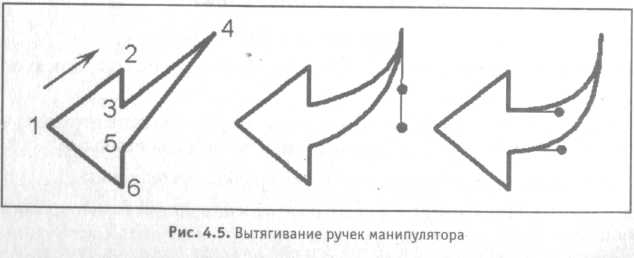 .
Выделите точку 3 и точно так же, держа
нажатой клавишу Alt,
вытяните из нее влево манипулятор, а
затем втяните его левую ручку в точку.
.
Выделите точку 3 и точно так же, держа
нажатой клавишу Alt,
вытяните из нее влево манипулятор, а
затем втяните его левую ручку в точку.
5. Выделите точку 5 и вытяните из нее вправо манипулятор, а затем втяните левую ручку в опорную точку. В результате должно получиться нечто похожее на правую часть рис.
Упражнение 6. Редактирование сегментов
1. Нарисуйте пером угловатую вазу, щелкая в ее углах (рис., слева), чтобы она состояла из одних угловых точек.
2. Создайте две точки на ее верхнем сегменте. Для этого нарисуйте два прямых отрезка с концами на сегменте.
3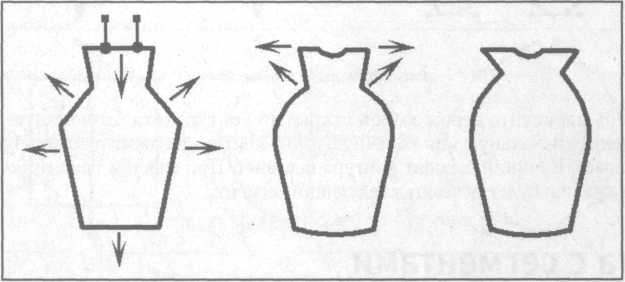 .
Выберите инструмент Arrow
(Стрелка). Установите указатель в центре
верхнего сегмента между двумя
созданными точками. Рядом с указателем
появится дуга. Это означает, что
здесь можно изогнуть сегмент. Нажмите
кнопку мыши и, не отпуская ее, перетащите
указатель вниз. Прямой сегмент изогнется.
Если вы выделите его сейчас инструментом
Subselect
(Выделение), то увидите, что у него
появились манипуляторы кривизны, длина
и направление которых заданы
автоматически. Заметьте, что опорные
точки на концах сегмента остались
на месте.
.
Выберите инструмент Arrow
(Стрелка). Установите указатель в центре
верхнего сегмента между двумя
созданными точками. Рядом с указателем
появится дуга. Это означает, что
здесь можно изогнуть сегмент. Нажмите
кнопку мыши и, не отпуская ее, перетащите
указатель вниз. Прямой сегмент изогнется.
Если вы выделите его сейчас инструментом
Subselect
(Выделение), то увидите, что у него
появились манипуляторы кривизны, длина
и направление которых заданы
автоматически. Заметьте, что опорные
точки на концах сегмента остались
на месте.
4. Удалите вспомогательные прямые, которые вы использовали для создания опорных точек на прямой верхушке вазы. Для этого выделите их верхние точки и нажмите клавишу Del.
5. Инструментом Arrow (Стрелка) искривите остальные сегменты, отмеченные стрелками слева на рис., и вы получите вазу, изображенную на рисунке в центре.
6. Установите указатель на верхний правый угол вазы. Рядом с ним появится значок угла. Это значит, что под указателем конец сегмента и этот конец можно переместить. Перетащите угол вправо. Точно так же перетащите левый угол вазы влево.
7. Щелкните в точке перегиба вазы и перетащите ее по диагонали вверх. Эта точка тоже угловая, хотя один манипулятор у нее есть. Поэтому в ней контур тоже разрывается на сегменты. Точно так же перетащите симметричную точку слева (рис., справа).
Упражнение 7. Редактирование градиентной заливки
1. Сейчас мы поработаем с фигурой из прошлого упражнения, которую мы залили стандартным радиальным градиентом из палитры цветов (см. рис.).
2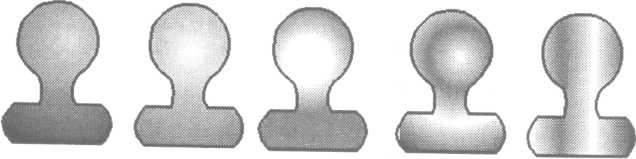 .
Выделите этот контур инструментом
Arrow
(Стрелка) и откройте цветовой миксер.
Сейчас правый ползунок черного цвета,
а левый — зеленого. Сменим черный
цвет на синий, а зеленый — на белый.
Щелкните на черном ползунке, затем на
индикаторе цвета над шкалой. В палитре
цветов выберите синий цвет. Затем точно
так же щелкните на левом ползунке и
выберите в палитре белый цвет (рис., б).
.
Выделите этот контур инструментом
Arrow
(Стрелка) и откройте цветовой миксер.
Сейчас правый ползунок черного цвета,
а левый — зеленого. Сменим черный
цвет на синий, а зеленый — на белый.
Щелкните на черном ползунке, затем на
индикаторе цвета над шкалой. В палитре
цветов выберите синий цвет. Затем точно
так же щелкните на левом ползунке и
выберите в палитре белый цвет (рис., б).
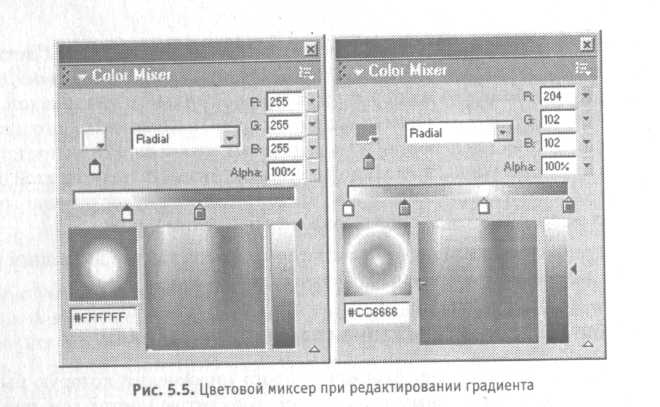
3. Сделаем градиентный переход более резким (рис., в). Для этого переместите один или оба ползунка к центру (рис., а).
4. Усложним градиентный переход, добавив к нему еще два цвета. Верните ползунки в крайние позиции и добавьте к ним еще два ползунка, щелкнув прямо под шкалой градиентов, как показано на рис. 5.5, справа. Задайте цвета для этих ползунков. Получившийся контур должен выглядеть примерно так, как показано на рис., г.
5. Теперь при тех же цветовых переходах сделаем градиент линейным. Для этого в раскрывающемся списке выберите вариант Linear (Линейный). Результат показан на рис., д.
Для удаления лишнего ползунка на градиентной шкале перетащите его за край шкалы. Чтобы сохранить отредактированный градиент в палитре цветов, выберите команду Add Swatch (Добавить образец) в меню панели. Новый квадратик появится внизу палитры цветов. Поскольку палитра сохраняется вместе с фильмом, вы сможете использовать этот градиент в этом фильме и потом.
Упражнение 8. Настройка линейного градиента
1. Нарисуйте эллипс и залейте его стандартной радиальной черно-зеленой заливкой. Затем в цветовом миксере смените тип заливки на Linear (Линейный).
2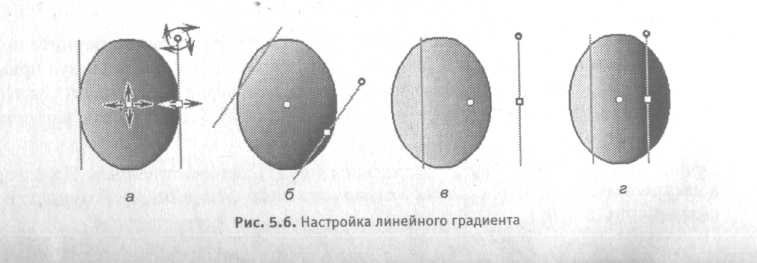 .
Выберите инструмент Fill
Transform
(Трансформация заливки) и щелкните
внутри эллипса. На нем появятся
манипуляторы, управляющие градиентом
(рис., а).
.
Выберите инструмент Fill
Transform
(Трансформация заливки) и щелкните
внутри эллипса. На нем появятся
манипуляторы, управляющие градиентом
(рис., а).
3. Установите указатель на кружок в верхнем углу. Он примет вид круговой стрелки. Поверните заливку (рис., б).
4. Верните эллипс в исходное состояние. На этот раз переместим центр градиента вправо. Нажмите кнопку мыши на центральном кружке и перетащите его вправо (рис., в).
5. Если передвинуть боковую ручку влево, то градиентный переход станет бол резким (рис., г). При перемещении этой ручки вправо он станет более размытым.
При настройке радиального градиента манипуляторы выглядят и действуют несколько иначе (рис., а). Вместо прямых ручек вы видите окружность, отмечающую границу цветового перехода. За ней находится только черный цвет. На окружности находятся три манипулятора, и еще один — в центре окружности. Перемещение центрального манипулятора сдвигает светлый блик (рис., б). При перемещении квадратика блик вытягивается в эллипс. Нижний кружок служит для вращения этого вытянутого блика (рис., в). Средний кружок перемещается к центру или от центра. Граница перехода при этом сжимается или расширяется, в результате чего переход становится более резким или более размытым (рис., г)
П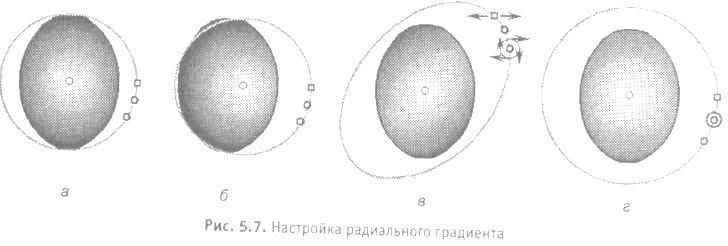 ри
работе с инструментами Brush
(Кисть) и Paint
Bucket
(Ведро с краской) можно включить режим
Lock
Fill
(Блокировать заливку). Этот режим
интересен тем, что в нем нескольким
контурам можно назначить общую
градиентную заливку. При её настройке
с помощью манипуляторов она меняется
для всех этих контуров сразу. Для
включения этого режима заливки надо
включить кнопку-модификатор Lock
Fil
(Блокировать заливку), на которой
изображен значок замка.
ри
работе с инструментами Brush
(Кисть) и Paint
Bucket
(Ведро с краской) можно включить режим
Lock
Fill
(Блокировать заливку). Этот режим
интересен тем, что в нем нескольким
контурам можно назначить общую
градиентную заливку. При её настройке
с помощью манипуляторов она меняется
для всех этих контуров сразу. Для
включения этого режима заливки надо
включить кнопку-модификатор Lock
Fil
(Блокировать заливку), на которой
изображен значок замка.
Упражнение 9. Создание градиентной надписи
1 Щелкните на сцене инструментом Text (Текст) и введите короткую надпись крупным кеглем.
2. Выделите созданный блок инструментом Arrow (Стрелка) и выполните команду Modify ► Break Apart (Изменить ► Разбить). Текст разбился на блоки, состоящие из одного символа. Все они выделены.
3. Снова выполните ту же команду. Теперь вы получили уже не текстовые блоки, а обычные контуры. Они также сейчас выделены. С помощью индикатора заливки выберите готовый градиент, затем отредактируйте его с помощью цветового миксера.
4. Снимите выделение с символов, щелкнув на пустом месте сцены. С помощью инструмента Arrow (Стрелка) стилизуйте заглавную букву, изменив ее форму.
5. Обведите все буквы рамкой с помощью того же инструмента и сгруппируйте надпись, нажав клавиши Ctrl+G. Теперь все буквы будут перемещаться вместе.
Текст, преобразованный в контуры, часто используется в качестве маски. Выполним упражнение, в котором сделаем текстовую маску для растрового изображения, как бы вырезав из него надпись.
Упражнение 10. Создание текста на слое-маске
1. Откройте файл mask.fla из папки Lesson06. В нем на слое forest находится фотография леса.
2. Создайте новый слой, щелкнув на кнопке Insert Layer (Вставить слой) внизу панели слоев, и переименуйте его в text.
3. Введите на этом слое надпись крупным кеглем (рис, верхняя надпись). Цвет надписи не играет роли. Выделите текст инструментом Arrow (Стрелка) и дважды выполните команду Modify ► Break Apart (Изменить ► Разбить). Сгруппируйте полученные контуры клавишами Ctrl+G.
4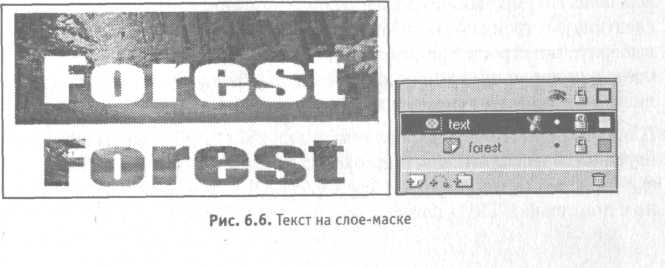 .
Щелкните правой кнопкой мыши на слое
text
и
выберите в контекстном меню команду
Mask
(Маска). Слой
forest
становится
маскированным, на панели слоев его имя
чуть сдвигается вправо относительно
слоя text
(рис.
, справа).
Маска
и маскированный слой автоматически
блокируются. На нижнем слое теперь
можно видеть только те места, которые
находятся под буквами (рис., нижняя
надпись).
.
Щелкните правой кнопкой мыши на слое
text
и
выберите в контекстном меню команду
Mask
(Маска). Слой
forest
становится
маскированным, на панели слоев его имя
чуть сдвигается вправо относительно
слоя text
(рис.
, справа).
Маска
и маскированный слой автоматически
блокируются. На нижнем слое теперь
можно видеть только те места, которые
находятся под буквами (рис., нижняя
надпись).
5. Чтобы сдвинуть надпись или отредактировать ее, разблокируйте слой-маску. Передвинув надпись или изменив форму ее контуров, снова заблокируйте слой-маску или выберите команду Show Masking (Показать маскирование)
Упражнение 11. Редактирование в группе
1. Откройте файл trees.fla из папки Lesson08. Изображение содержит вложенные группы: две группы (отдельная пальма слева и пара пальм справа) объединены в одну общую группу. Щелкните на любой из пальм, чтобы выделить эту группу (рис., слева).
2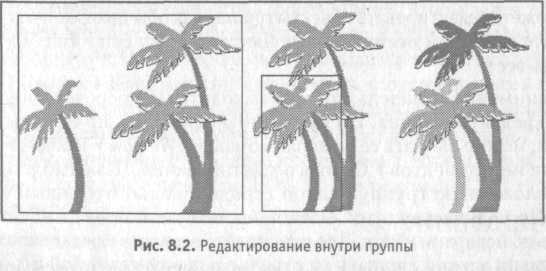 .
Сначала переместим левую маленькую
пальму вправо. Инструментом Arrow
(Стрелка) дважды щелкните на ней. Тем
самым вы временно разбили внешнюю
группу на две группы. Обе они сейчас
выделены. Снимите выделение, щелкнув
на пустом месте. Затем нажмите кнопку
мыши на левой пальме и перетащите ее
под правую пальму. Можете, наоборот,
правую пару пальм перетащить влево
— сейчас эти группы равноправны.
.
Сначала переместим левую маленькую
пальму вправо. Инструментом Arrow
(Стрелка) дважды щелкните на ней. Тем
самым вы временно разбили внешнюю
группу на две группы. Обе они сейчас
выделены. Снимите выделение, щелкнув
на пустом месте. Затем нажмите кнопку
мыши на левой пальме и перетащите ее
под правую пальму. Можете, наоборот,
правую пару пальм перетащить влево
— сейчас эти группы равноправны.
3. Теперь перекрасим крону большой пальмы. Дважды щелкните на большой пальме. Этим вы разбиваете правую группу на составляющие контуры. Все, что не входит в эту группу (то есть левая пальма), блокируется и слегка обесцвечивается. Все составляющие правую пальму контуры сейчас выделены: и обводка, и заливка. Снимите выделение, щелкнув на пустом месте. Затем щелкните на кроне большой пальмы, чтобы выделить ее заливку. В индикаторе заливки подберите для нее более темный цвет (рис., справа).
4. Чтобы выйти из режима редактирования правой вложенной группы, дважды щелкните на пустом месте сцены, а затем сделайте это еще раз, чтобы «закрыть» внешнюю группу. Можете вместо этого дважды щелкнуть на стрелке в строке редактирования.
Упражнение 12. Вращение объектов
1. Откройте файл rotate.fla из папки Lesson08.
2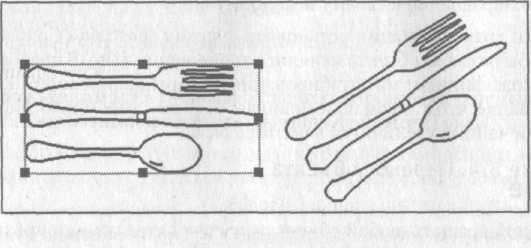
 .
Выделите инструментом Arrow
(Стрелка) группу из трех контуров и
щелкните на кнопке Rotate
and
Skew
(Вращение и перекос) основной панели
инструментов. На рамке появятся
манипуляторы вращения и перекоса (рис.,
слева).
Манипуляторы
вращения находятся в углах рамки.
Нажмите кнопку мыши на верхнем правом
манипуляторе и поверните группу против
часовой стрелки (рис., справа).
.
Выделите инструментом Arrow
(Стрелка) группу из трех контуров и
щелкните на кнопке Rotate
and
Skew
(Вращение и перекос) основной панели
инструментов. На рамке появятся
манипуляторы вращения и перекоса (рис.,
слева).
Манипуляторы
вращения находятся в углах рамки.
Нажмите кнопку мыши на верхнем правом
манипуляторе и поверните группу против
часовой стрелки (рис., справа).
3. Теперь повернем карандаш (рис., слева) с помощью панели трансформации. Выделите его, выберите на панели трансформации переключатель Rotate (Вращать) и введите значение угла поворота, равное 60°. Затем щелкните на кнопке Copy and Apply Transform (Копировать и трансформировать) два раза, чтобы создать два дубликата (рис., в центре).
4. Отмените вращение, несколько раз выполнив команду Edit ► Undo (Правка ► Отменить) или, еще лучше, переведя ползунок на панели History (Протокол) вверх до строки Change Selection (Смена выделения). Теперь повернем дубликаты карандаша относительно другой точки. Перетащите точку регистрации из центра в нижний левый угол рамки, то есть на острие карандаша. На панели трансформации задайте угол, равный -30°. Щелкните на кнопке Copy and Apply Transform (Копировать и трансформировать) три раза (рис., справа).
Упражнение 13. Перекос объекта
1. Откройте файл skew.fla из папки Lesson08.
2. Выделите инструментом Arrow (Стрелка) группу — рисунок дома (рис., а) и щелкните на кнопке Rotate and Skew (Вращение и перекос) основной панели инструментов. Манипуляторы перекоса находятся в серединах сторон рамки. Перетащите верхний манипулятор вправо (рис., б).
3 .
Отмените трансформацию, щелкнув на
кнопке Reset
(Вернуть) панели трансформации и
перекосите дом по вертикали, перетащив
вверх правый манипулятор перекоса
(рис., в).
.
Отмените трансформацию, щелкнув на
кнопке Reset
(Вернуть) панели трансформации и
перекосите дом по вертикали, перетащив
вверх правый манипулятор перекоса
(рис., в).
4. Теперь перекосим прямоугольник с растровой заливкой с помощью панели трансформации, создав два его дубликата. Выделите прямоугольник. На панели трансформации выберите переключатель Skew (Перекос), введите число 30 в левое поле и два раза щелкните на кнопке Copy and Apply Transform (Копировать и трансформировать). Результат показан на рис., г.
У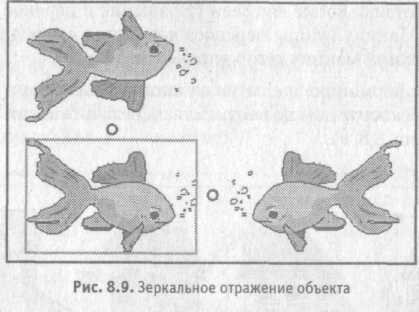 пражнение
14. Зеркальное отражение объекта
пражнение
14. Зеркальное отражение объекта
1. Откройте файл flip.fla из папки Lesson08.
2. Выделите рыбку инструментом Arrow (Стрелка).
3. Создадим дубликат рыбки точно на том же месте. Для этого удостоверьтесь, что на панели трансформации введен нулевой угол поворота, и щелкните на кнопке Copy and Apply Transform (Копировать и трансформировать). Теперь у вас две группы, одна точно поверх другой.
4. Переместим точку регистрации так, чтобы ось отражения проходила над рыбкой. Щелкните на кнопке Rotate and Skew (Вращение и перекос) и перетащите точку регистрации наверх (рис., слева).
Вопросы для самоконтроля и контроля:
Выполнить копирование в новый файл рисунков содержащихся в папке «Макромедия»
Нарисовать, пользуясь различными инструментами новый рисунок
Выполнить трансформацию, полученных рисунков.
Вопросы для самоподготовки:
Как открыть файл с фильмом?
Какие линии и фигуры можно создать в Flash? Как их построить?
Для чего необходимы опорные точки? Как их добавить? Удалить?
Как создать заливку? Как изменить атрибуты заливки и обводки?
Как выполнить градиентную заливку?
Как выполнить создание текстового блока?
Как выполняется выделение объекта? Их перемещение?
Описать алгоритмы удаления, копирования и вставки объектов.
Описать алгоритмы изменения размеров объектов.
Описать алгоритмы вращения и перекоса объектов.
Список рекомендуемой литературы
Панкратова Т.В. Flash MX: Учебный курс. – СПб.: Питер 2004
Дисциплина: Компьютерная грамотность лабораторная работа № 18. Тема: Создание анимации.
Цель занятия: усвоить основные принципы работы анимации в программе Flash MX 2004
Оборудование: персональные компьютеры с инсталлированной программой Flash MX 2004, и набором файлов «Макромедия»
Движение в Flash MX получается за счет создания последовательных кадров, в каждом из которых выполняется изменение, которое в результате должно привести объект «в движение»
Задачи:
Научиться создавать покадровую анимацию,
Использовать статических кадров
Научиться выполнять равномерное движение и осветление фона, вращение в анимации движения
Научиться реализовывать серии движений
Выполнять анимацию движения по траектории, вращение по окружности
Научиться создавать анимацию изменения форм
Научиться создавать анимацию текста
Количество часов для выполнения работы: 2 часа
Упражнение.1 Анимация. Знакомство с устройством временной линейки
1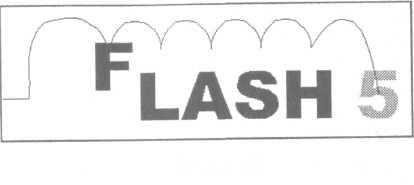 .
Для того чтобы посмотреть, как устроена
временная линейка, откройте файл
curve.fla
из папки Lesson10
(см. рис.). Чтобы были понятны следующие
пояснения, приведу содержание фильма
на случай, если вы просто читаете этот
урок, а не выполняете упражнение на
компьютере. Цифра «5» выезжает слева
из-за сцены, прыгает по «головам» букв,
перемещаясь по спиральной траектории,
и останавливается справа от них. Дальше
по очереди прыгают сами буквы (рис.).
Третий этап: цифра 5 уезжает вправо,
становясь все прозрачней, и за ней
тянется серый градиентный шлейф.
.
Для того чтобы посмотреть, как устроена
временная линейка, откройте файл
curve.fla
из папки Lesson10
(см. рис.). Чтобы были понятны следующие
пояснения, приведу содержание фильма
на случай, если вы просто читаете этот
урок, а не выполняете упражнение на
компьютере. Цифра «5» выезжает слева
из-за сцены, прыгает по «головам» букв,
перемещаясь по спиральной траектории,
и останавливается справа от них. Дальше
по очереди прыгают сами буквы (рис.).
Третий этап: цифра 5 уезжает вправо,
становясь все прозрачней, и за ней
тянется серый градиентный шлейф.
Сверху на временной линейке отложены деления. Это номера кадров. Там же находится ползунок в виде красного квадрата с вертикальной чертой. Это головка воспроизведения. Она отмечает текущий кадр. При проигрывании фильма она сама движется от начального кадра к конечному. При работе над фильмом вы можете перемещать ее, перетаскивая или просто щелкая на нужном кадре.
2 .
Нажмите кнопку мыши на головке
воспроизведения и ведите ее вправо.
Кадры сменяются на сцене с той скоростью,
с какой вы перемещаете головку.
.
Нажмите кнопку мыши на головке
воспроизведения и ведите ее вправо.
Кадры сменяются на сцене с той скоростью,
с какой вы перемещаете головку.
На сцене вы всегда видите текущий кадр. Чтобы просто посмотреть на другие места временной линейки, не меняя содержимого сцены, используйте полосу прокрутки внизу линейки.
3. Щелкните на 120-м кадре, чтобы сделать его текущим. Сейчас нам неважно, к какому слою относится этот кадр, так что щелкать можно на любом слое или на верхней шкале с делениями.
4. Прокрутите фильм с помощью бегунка на полосе прокрутки и ознакомьтесь с устройством фильма.
Если фильм длинный, быстро найти головку вам поможет кнопка Center Frame (Центрировать кадр) внизу временной линейки. Она прокручивает фильм так, чтобы головка вместе с текущим кадром оказалась в центре видимой части линейки.
5. Щелкните на кнопке Center Frame (Центрировать кадр). 120-й кадр оказывается в середине видимой части линейки.
6. Прокрутите фильм в самое начало с помощью бегунка на полосе прокрутки. Нажмите клавишу Enter или выполните команду Control ► Play (Управление► Проиграть) и посмотрите, как головка движется по мере проигрывания фильма. Каждое последующее нажатие клавиши Enter останавливает просмотр фильма и продолжает его с того же места.
7. Найдите серую полосу для слоя с именем 5, начиная со 110-го кадра (этот кадр ключевой) и кончая 131-м кадром (см. рис.). Пощелкайте на разных кадрах в этом диапазоне. Цифра «5» везде ровно на том же самом месте. Пустая белая полоса есть только для слоя с именем шлейф, она идет с начала фильма. Пощелкайте на ней — градиентного шлейфа, который потянется за цифрой «5», на ней еще нет, он появится только после 131-го кадра.
Промежуточные кадры между ключевыми кадрами вычисляются самой программой, так что редактировать их нельзя. Эти кадры отмечаются либо голубым цветом (анимация движения), либо зеленым (анимация форм). От одного ключевого кадра к другому идет черная стрелка.
8. С помощью полосы прокрутки прокрутите линейку в конец фильма. За 150-кадром для всех слоев кончаются заполненные кадры и начинаются пусть Они выглядят здесь как белая клетка с вертикальными серыми полосами, я самом деле никаких кадров здесь нет, есть только место, где вы можете их задавать, поэтому переместить сюда головку воспроизведения невозможно.
Упражнение 2. Создание покадровой анимации
1. Откройте файл dino.fla из папки Lesson10. В нем имеется один ключевой кадр с динозавром (рис., слева). (Один ключевой кадр имеется в каждом фильме с самого его создания.)
2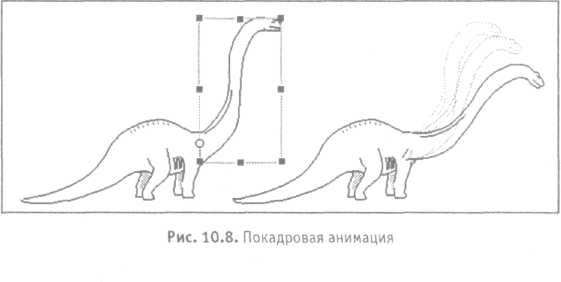 .
Нажмите клавишу F6.
На временной линейке появится второй
кадр и станет текущим. Пока он в точности
такой же, как первый кадр. Инструментом
Arrow
(Стрелка) выделите шею динозавра (это
группа). Щелкните на кнопке Rotate
and
Skew
(Вращение и перекос) на основной панели
инструментов. Перетащите точку
регистрации в основание шеи. Чтобы
режим привязки к объектам не мешал
сделать это, отключите его. Немного
поверните шею по часовой стрелке. Не
снимайте пока выделение.
.
Нажмите клавишу F6.
На временной линейке появится второй
кадр и станет текущим. Пока он в точности
такой же, как первый кадр. Инструментом
Arrow
(Стрелка) выделите шею динозавра (это
группа). Щелкните на кнопке Rotate
and
Skew
(Вращение и перекос) на основной панели
инструментов. Перетащите точку
регистрации в основание шеи. Чтобы
режим привязки к объектам не мешал
сделать это, отключите его. Немного
поверните шею по часовой стрелке. Не
снимайте пока выделение.
3. Снова нажмите клавишу F6. В новом кадре поверните шею еще немного. Точка регистрации уже находится на нужном месте, больше ее трогать не придется.
4. Создайте четвертый кадр и еще раз поверните шею. Если в линии спины при повороте образовался разрыв, пододвиньте группу левее. Теперь можно снять выделение шеи. Вместо перемещения всей группы можно подтянуть конец линии, чтобы заполнить разрыв. Но для этого надо перейти в режим редактирования группы, дважды щелкнув на ней (см. урок 8).
5. Нажмите клавишу Enter, чтобы увидеть анимацию в действии. Сохраните файл под именем dinol.fla.
Как видите, создание даже такой маленькой покадровой анимации довольно хлопотное дело. К тому же каждый кадр заметно увеличивает размеры файла. Поэтому покадровая анимация используется только в местах резких перемещений или изменений объекта. Чаще всего ее применяют для создания совсем коротких клипов, всего из двух-трех кадров. Такой циклически повторяющийся клип хорошо изображает быстрое вращательное или колебательное движение, наприме пропеллер самолета, маятник часов и т. д. Один такой клип — с прыгающей трубкой телефона — мы с вами создали в прошлом уроке.
Неподвижные объекты в анимации
Если объект не меняется на протяжении, по крайней мере, нескольких кадров, нет никакого смысла повторять его в каждом кадре. Достаточно создать его в первом ключевом кадре, а затем создать столько статических кадров, сколько нужно, чтобы он оставался на сцене заданное время.
Упражнение 3. Использование статических кадров
1. Снова откройте файл dino.fla.
2. Создайте новый слой с именем Tail. Выделите левую группу с нижней частью динозавра и вырежьте ее клавишами Ctrl+X.
3. Перейдите на слой Tail и вставьте группу там. Для того чтобы она оказалась на том же самом месте сцены, сделайте это клавишами Ctrl+Shift+V или командой Edit ► Paste in Place (Редактирование ► Вставить на месте).
4. Теперь вернитесь на первый слой и создайте еще три кадра, как в прошлом упражнении, каждый раз поворачивая шею динозавра.
5. На слое Tail пока только один кадр, поэтому при просмотре нижняя часть туловища только мелькает. Чтобы создать недостающие статические кадры, щелкните правой кнопкой мыши на четвертом кадре этого слоя и выберите команду Insert Frame (Вставить кадр).
6. Сохраните фильм под именем dino2.fla и сравните его размер с прошлым фильмом dinol.fla. Размер этого фильма заметно меньше.
7. Теперь немного продлим фильм, но динозавр в новых кадрах пусть постоит без движения. В слое Layer 1 щелкните на 10-м кадре и нажмите клавишу F5 или выберите команду Insert ► Timeline ► Frame (Вставить ► Временная линейка ► Кадр). Для этого слоя до 10-го кадра появляются серые статические кадры. Нажмите клавишу Enter. Сначала все идет как надо: динозавр наклоняется, но затем остается только одна его шея.
8. Чтобы вместе с шеей была видна и нижняя часть динозавра, надо продлить статические кадры и для слоя Тай. После того как вы это сделаете, нажмите клавишу Enter и просмотрите анимацию. Теперь все в порядке.
Упражнение 4. Равномерное движение и осветление фона
1. Откройте файл motion.fla из папки Lesson10. Откройте его библиотеку клавишей F11.
2. Выделите слой bus и перетащите на него из библиотеки символ bus с изображением автобуса. Поместите его в рабочую область слева от сцены.
3. Щелкните правой кнопкой мыши на 25-м кадре этого слоя и выберите в контекстном меню команду Insert Keyframe (Вставить ключевой кадр). Перетащите автобус за правый край сцены, чтобы он выходил из кадра при движении.
4. Снова выделите первый кадр и выберите в раскрывающемся списке Tween (Промежуточная анимация) инспектора свойств режим Motion (Движение). Чтобы движение было равномерным, параметр Ease (Ускорение) должен быть равен нулю. Автобус готов, теперь займемся фоном.
5. Выделите слой forest и импортируйте на него изображение forest.jpg из той же папки. Выделите изображение и превратите его в графический символ клавишей F8.
6. Щелкните на 25-м кадре этого слоя и нажмите клавишу F6 для создания ключевого кадра. Немного увеличьте импортированное изображение, чтобы оно стало больше сцены. При публикации все, что выходит за края сцены, будет обрезано. С помощью списка Color (Цвет) инспектора свойств увеличьте его яркость, выбрав режим Brightness (Яркость) и передвинув соседний ползунок вверх.
7. Снова выделите первый кадр и выберите режим Motion (Движение) в инспекторе свойств. Проверьте, чтобы был установлен флажок Scale (Масштаб).
8. Щелкните на сцене и нажмите клавишу Enter для просмотра анимации. При просмотре в программе Flash вы увидите, как автобус, выйдя за пределы сцены, движется по окну документа. Чтобы увидеть, как обрезается пейзаж и исчезает автобус, нажмите клавиши Ctrl+F12 или выполните команду File ► Publishing Preview ► HTML (Файл ► Предварительный просмотр публикации ► HTML) и просмотрите «мультик» в браузере.
Упражнение 5. Вращение в анимации движения
1. Откройте файл motion2.fla. Это уже знакомый нам динозавр, состоящий из двух групп, но теперь они уже размещены на разных слоях.
2. Щелкните на 25-м кадре слоя head (голова) и нажмите клавишу F5 для создания обычного кадра. До 25-го кадра протянется серая полоса из статических кадров. Пока все они повторяют первый кадр. То же самое сделайте для слоя tail (хвост), чтобы голова не осталась без туловища.
3. Снова щелкните на первом кадре слоя head и выполните команду Insert ► Timeline ► Create Motion Tween (Вставить ► Временная линейка ► Создать анимацию Движения). Взгляните на библиотеку символов. В ней появляется новый символ Tween 1, а по всей полосе кадров протягивается пунктирная линия, которая говорит об ошибке в анимации. Это естественно, поскольку еще не задан конечный ключевой кадр. Создадим его сейчас. Но сначала в первом кадре переместите центр вращения в основание шеи.
4. Выделите 25-й кадр и хотя бы немного передвиньте верхнюю часть динозавра, чтобы вокруг нее появилась габаритная рамка. Пунктир заменяется стрелкой, а последний статический кадр автоматически преобразуется в ключевой кадр. Теперь вы можете вносить новые изменения в конечное состояние объекта. Поверните шею до ее крайнего положения и пододвиньте. Нажмите клавишу Enter для просмотра анимации.
Упражнение 6. Реализация серии движений
1. Откройте файл motion3.fla. Скатим мяч по наклонной горке.
2. Щелкните на первом ключевом кадре слоя мячик, а затем, держа нажатой клавишу Alt, перетащите его до 50-го кадра. Тем самым вы создали на отметке «50» ключевой кадр — копию первого кадра, а между ними — статические кадры.
3. Для слоя с горкой выделите 50-й кадр и нажмите клавишу F5, чтобы создать статические кадры до этой отметки.
4 -
Выделите мяч и превратите его в
графический символ, нажав клавишу F8
и выбрав тип Graphic
(Графический).
-
Выделите мяч и превратите его в
графический символ, нажав клавишу F8
и выбрав тип Graphic
(Графический).
5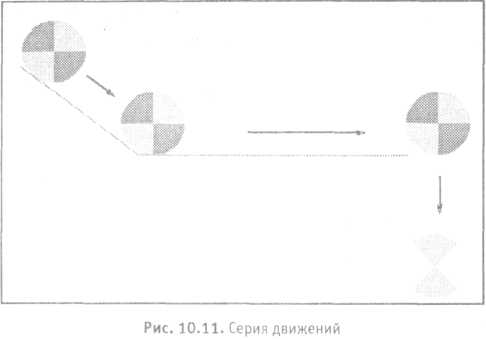 .
Выделите 15-й кадр для слоя с мячом и
нажмите клавишу F6
для преобразования его в ключевой
кадр (рис.). «Скатите» на сцене мяч с
верхней части горки (рис.).
.
Выделите 15-й кадр для слоя с мячом и
нажмите клавишу F6
для преобразования его в ключевой
кадр (рис.). «Скатите» на сцене мяч с
верхней части горки (рис.).
6. Щелкните на 35-м кадре и снова нажмите клавишу F6. Перетащите мяч к концу горки.
7. Выделите последний ключевой кадр. Перетащите мяч вниз к нижнему краю сцены и поверните его на четверть оборота. С помощью инспектора свойств сделайте его совершенно прозрачным.
8. Все ключевые кадры готовы, теперь можно начать анимацию. Выделите первый ключевой кадр и выберите в раскрывающемся списке Tween (Промежуточная анимация) инспектора свойств значение Motion (Движение). С помощью ползунка Eease (Ускорение) задайте значение -50, чтобы движение было ускоренным. В раскрывающемся списке Rotate (Вращение) выберите строку CW (По часовой стрелке), чтобы мяч вращался по часовой стрелке, а в поле times (раз) введите значение 1.
9. Для второго ключевого кадра сделайте то же самое, но задайте ускорение 50, а число оборотов — 2.
10. Для третьего ключевого кадра задайте ускорение -100. В раскрывающемся списке Rotate (Вращение) выберите строку Auto (Авто), чтобы мяч повернулся только на заданные четверть оборота. Снимите флажок Scale (Масштаб). Сохраните файл под именем ball.fla.
11. Выполните команду Control ► Rewind (Управление ► Прокрутка назад) или щелкните на первом кадре, чтобы прокрутить анимацию назад, и нажмите клавишу Enter для просмотра.
Упражнение 7. Движение по траектории
1. Откройте файл ball.fla, который вы создали в прошлом упражнении, или найдите одноименный файл в папке Lesson10.
2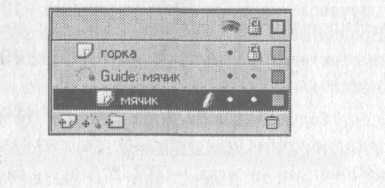 .
Выделите слой с мячиком и выполните
команду Insert
► Timeline
► Motion
Guide
(Вставить ► Временная линейка ►
Направляющая движения). Над выделенным
слоем появится слой с именем Guide:мячик
(рис.).
Это слой направляющих.
.
Выделите слой с мячиком и выполните
команду Insert
► Timeline
► Motion
Guide
(Вставить ► Временная линейка ►
Направляющая движения). Над выделенным
слоем появится слой с именем Guide:мячик
(рис.).
Это слой направляющих.
3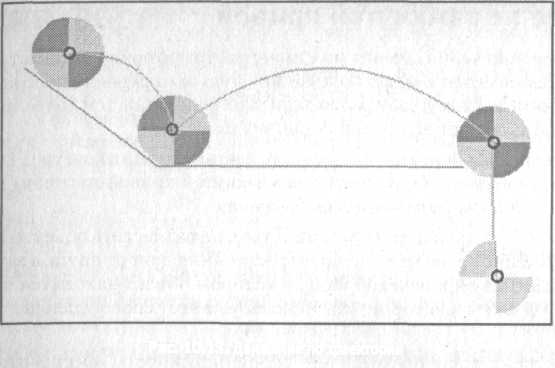 .
Выделите слой направляющими любым
инструментом нарисуйте траекторию
движения мяча. Проложите ее примерно
через точки, по которым должен проходить
центр мяча в ключевых кадрах. Удобнее
всего соединить эти точки прямыми,
а затем искривить их инструментом Arrow
(Стрелка).
.
Выделите слой направляющими любым
инструментом нарисуйте траекторию
движения мяча. Проложите ее примерно
через точки, по которым должен проходить
центр мяча в ключевых кадрах. Удобнее
всего соединить эти точки прямыми,
а затем искривить их инструментом Arrow
(Стрелка).
4. Для каждого ключевого кадра анимации точно совместите конец сегмента траектории с центром мяча (рис.). Чтобы было легче сделать это, включите режим привязки к объектам.
5. Заблокируйте слой с направляющими, чтобы не сдвинуть их с места.
6. Чтобы спрятать траекторию, выключите показ слоя направляющих. Нажмите клавишу Enter и просмотрите анимацию.
Чтобы
несколько объектов использовали одну
и ту же траекторию движения, свяжите
их слои со слоем направляющих. Для этого
разместите их слои под слоем направляющих.
Имена направляемых слоев отображаются
с отступом (рис., слева).
Чтобы
разорвать связь слоя с направляющей,
перетащите его выше слоя направляющих
или дважды щелкните на значке слоя
(слева от имени) и снимите в диалоговом
окне флажок Guided
(Направляемый). Отступ при этом пропадает
(рис., справа).
В качестве упражнения откройте файл ball1.fla, создайте под слоем направляющих слой машина (см. рис., слева), перетащите на этот слой изображение машины из библиотеки и проведите ее по той же траектории, но начните движение позже, чем у мяча, например, с 15-го кадра.
Для имитации неравномерного движения достаточно просто разбить одну анимацию движения на две. Для этого выделите промежуточный кадр или просто установите на него головку воспроизведения. Переместите объект в нужное место. В этом месте будет автоматически вставлен ключевой кадр, и вместо одной анимации вы получите две подряд.
Упражнение 8. Вращение по окружности
1. Нарисуйте маленький шарик — кружок размером 20 пикселов с радиальной градиентной заливкой — и превратите его в символ клавишей F8.
2. Щелкните на кнопке Edit Symbol (Редактировать символ) и выберите в списке имя символа.
3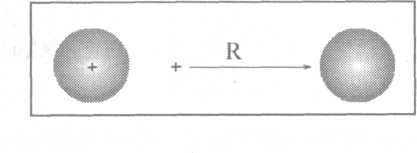 .
В центре шарика находится точка
регистрации (рис.). В режиме редактирования
символа она всегда находится в центре
окна и сдвинуть ее нельзя. Поэтому,
чтобы изменить положение объектов
относительно точки регистрации,
приходится двигать сами объекты.
Сдвиньте шарик в любую сторону от нее
на расстояние, равное нужному радиусу
вращения.
.
В центре шарика находится точка
регистрации (рис.). В режиме редактирования
символа она всегда находится в центре
окна и сдвинуть ее нельзя. Поэтому,
чтобы изменить положение объектов
относительно точки регистрации,
приходится двигать сами объекты.
Сдвиньте шарик в любую сторону от нее
на расстояние, равное нужному радиусу
вращения.
4. Вернитесь в обычный режим редактирования, щелкнув на кнопке Edit Scene (Редактировать сцену) и выбрав имя Scene 1 в списке.
5. Создайте ключевой кадр на отметке «20», вернитесь на первый кадр и выберите в инспекторе свойств анимацию движения. В раскрывающемся списке Rotate (Вращение) выберите вращение по часовой стрелке, а в поле times (раз) введите значение 1. Нажмите клавишу Enter для просмотра.
6. Сохраните фильм под именем circle.fla.
Упражнение 9. Анимация форм
1. Создайте новый файл и нарисуйте в первом кадре круг.
2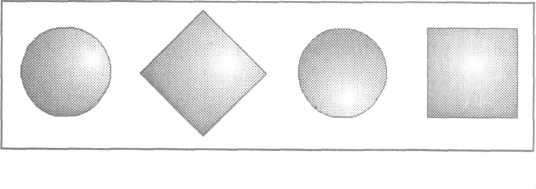 .
Создайте еще три ключевых кадра на
расстоянии 15 кадров друг от друга.
Нарисуйте в каждом кадре по одной
фигуре (рис.). Фигуры можно рисовать на
одном месте, а можно и на некотором
расстоянии друг от друга. Выберите для
них разные цвета.
.
Создайте еще три ключевых кадра на
расстоянии 15 кадров друг от друга.
Нарисуйте в каждом кадре по одной
фигуре (рис.). Фигуры можно рисовать на
одном месте, а можно и на некотором
расстоянии друг от друга. Выберите для
них разные цвета.
3. Выделите первый кадр и выберите в раскрывающемся списке Tween (Промежуточная анимация) инспектора свойств режим Shape (Форма).
4. То же самое сделайте для 15-го и 30-го кадров. Нажмите клавишу Enter и просмотрите анимацию.
5. Посмотрите, как будет выглядеть анимация при разных режимах перетекания и разных ускорениях.
Если надо выполнить анимацию формы для текста, символов или групп, надо прежде превратить их в обычные контуры командой Modify ► Break Apart (Изменить ► Разбить). Растровые изображения надо перевести в векторный вид командой Modify ► Bitmap ► Trace Bitmap (Изменить ► Растр ► Трассировать растр).
Упражнение 10. Анимация форм для растровых изображений
1. Откройте файл shape.fla и перетащите из библиотеки в первый кадр изображения обеих машин.
2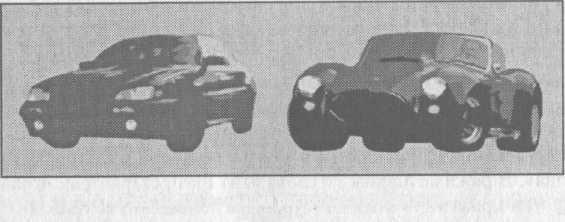 .
По очереди выделив изображения,
выполните для каждого команду Modify
► Trace
Bitmap
(Изменить ► Трассировать растр).
.
По очереди выделив изображения,
выполните для каждого команду Modify
► Trace
Bitmap
(Изменить ► Трассировать растр).
3. Выделите белый фон обеих машин и удалите его клавишей Del (рис.).
4. Обведите рамкой первую машину и увеличьте ее, так чтобы машины стали близкими по размеру. (Вообще-то, это не обязательно, но в данном случае пусть будет так.) Следите, чтобы машины не «наехали» друг на друга.
5. Создайте ключевой кадр на отметке «20». В первом кадре удалите вторую машину, а в 20-м кадре — первую. Расположите обе машины в центре сцены. Воспользуйтесь для этого панелью Align (Выравнивание) с включенной кнопкой То Stage (Относительно сцены).
6. Выделите первый кадр и выберите в раскрывающемся списке Tween (Промежуточная анимация) режим Shape (Форма).
7. Нажмите клавишу Enter и просмотрите анимацию.
Применяя анимацию форм к очень сложным контурам, можно добиться лучших результатов, если разбить одну анимацию на несколько и самостоятельно нарисовать промежуточные контуры такими, какими они, на ваш взгляд, должны быть.
Упражнение 11. Использование подсказок
1. Откройте файл hints.fla из папки LessonlO. Здесь находится уже готовая анимация форм, в которой белый медведь превращается в зайца. Ваша задача — расставить метки подсказки.2. Выделите первый кадр с медведем и выполните команду Modify ► Shape ► Add Shape Hint (Изменить ► Фигура ► Добавить подсказку формы). Внутри контура появится красная метка. Поставьте ее на какую-либо точку, например на нос медведя.
3 .
Перейдите на последний кадр. Там есть
красная метка, парная первой метке Надо
поставить ее на точку, на которую при
перетекании должна «переехать» первая
помеченная
точка. Поставьте ее на нос зайца (см.
рис.). Таким же образом расставьте еще
несколько точек и посмотрите, как при
этом будет выглядеть анимация.
.
Перейдите на последний кадр. Там есть
красная метка, парная первой метке Надо
поставить ее на точку, на которую при
перетекании должна «переехать» первая
помеченная
точка. Поставьте ее на нос зайца (см.
рис.). Таким же образом расставьте еще
несколько точек и посмотрите, как при
этом будет выглядеть анимация.
4. Воспользуемся режимом кальки. Щелкните на кнопке Onion Skin (Калька). Установите головку воспроизведения на последний кадр, а левый маркер кальки перетащите на первый кадр (рис.).
5. Перемещайте метки по контуру зайца. При этом будет пересчитываться вся анимация, и вы сразу же увидите изменения. Добейтесь того, чтобы линии перетекания не образовывали «воронок».
Упражнение 12. Простая анимация текста
1. Создайте новый фильм.
2. В первом кадре введите короткий текст черного цвета (рис., сверху).
3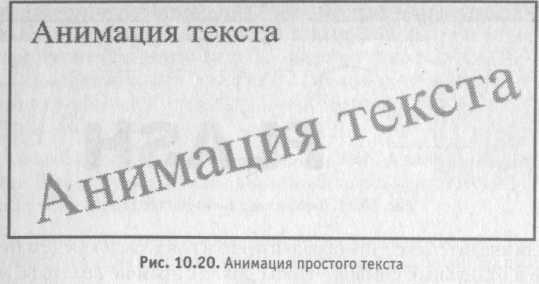 .
Щелкните на текстовом блоке инструментом
Arrow
(Стрелка) и превратите его в графический
символ, нажав клавишу F8
и выбрав переключатель Graphic
(Графический).
.
Щелкните на текстовом блоке инструментом
Arrow
(Стрелка) и превратите его в графический
символ, нажав клавишу F8
и выбрав переключатель Graphic
(Графический).
4. Создайте ключевой кадр на отметке «10».
5. В этом ключевом кадре перетащите надпись вниз, увеличьте ее размеры и поверните под углом (рис, снизу).
6. Сделайте надпись цветной, выбрав в раскрывающемся списке Color (Цвет) инспектора свойств режим Tint (Оттенок).
7. Выделите первый кадр и выполните команду Insert ► Timeline ► Create Motion Tween (Вставить ► Временная линейка ► Создать анимацию движения).
8. Нажмите клавишу Enter для просмотра анимации.
Упражнение 13. Сложная анимация текста
1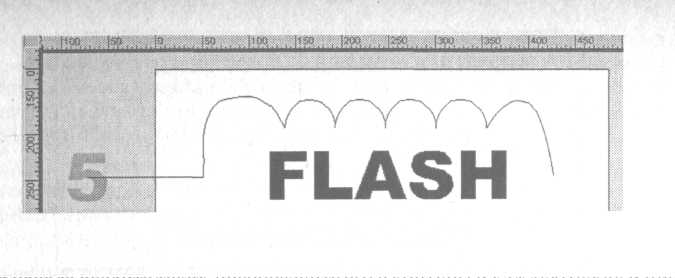 .
Откройте файл curve.fla
из папки Lesson10(pиc.).
Это уже готовая, довольно сложная
анимация. Изучите ее устройство, создайте
новый файл и постарайтесь выполнить
ее самостоятельно. Чтобы вам было проще
это сделать, воспользуйтесь следующими
подсказками.
.
Откройте файл curve.fla
из папки Lesson10(pиc.).
Это уже готовая, довольно сложная
анимация. Изучите ее устройство, создайте
новый файл и постарайтесь выполнить
ее самостоятельно. Чтобы вам было проще
это сделать, воспользуйтесь следующими
подсказками.
2. Для начала введите текст, преобразуйте его в контуры и каждую букву и цифру запишите в отдельный символ. Чтобы долго с этим не возиться, можете взять готовые символы из библиотеки этого файла. В фильме использована только анимация движения, для цифры «5» — движение по заданной траектории. Выполняйте анимацию точно так же, как мы делали это раньше; забудьте, что символы были раньше текстом.
3. Если у вас возникают сомнения относительно параметров какой-либо анимации, щелкните на ее начальном ключевом кадре и взгляните на инспектор свойств.
4. Для создания шлейфа от цифры «5» используйте прямоугольник с градиентной заливкой. В первой части анимации шлейф появляется, во второй снова исчезает. В начальном кадре первой части и конечном кадре второй части сделайте его совершенно прозрачным с помощью списка Color (Цвет) инспектора свойств. В первом из них сожмите прямоугольник по горизонтали, во втором — растяните.
Вопросы для самоконтроля и контроля:
Пользуясь полученными знаниями создать покадровый мультфильм по произвольной тематике.
Вопросы для самоподготовки:
Описать алгоритм создания покадровой анимации.
Для чего в анимации необходимо использование статических кадров?
Как выполнить равномерное движение и осветление фона? Вращение в анимации движения?
Описать процесс реализации серии движений?
Выполнить анимацию движения по траектории, вращение по окружности.
Создать анимацию изменения форм.
Создать анимацию текста.
Список рекомендуемой литературы
Панкратова Т.В. Flash MX: Учебный курс. – СПб.: Питер 2004